Dell PowerEdge M830 User Manual [tr]
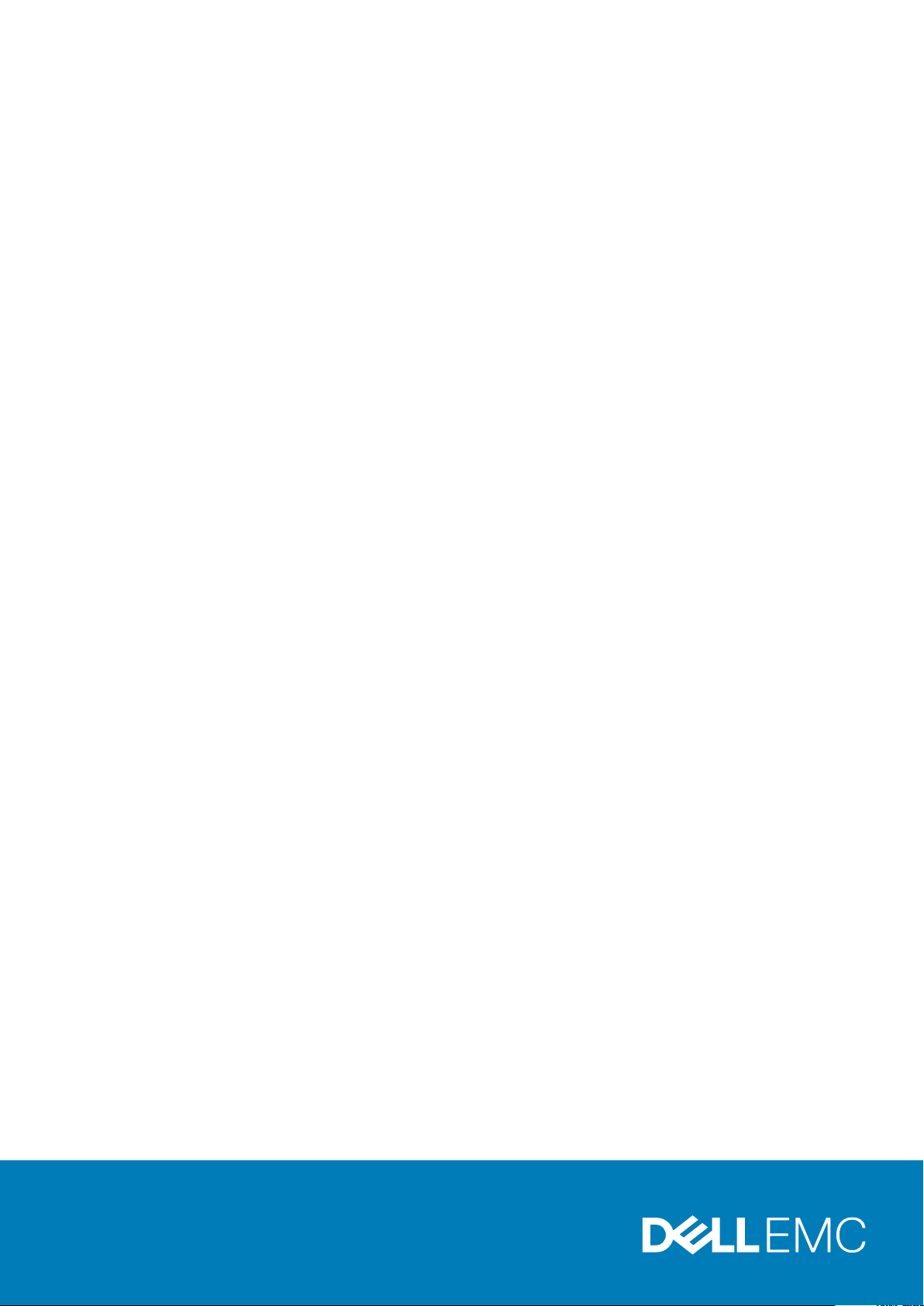
Dell PowerEdge M830
Kullanıcı El Kitabı
Resmi Model: FHB
Resmi Tip: FHB008
August 2020
Revizyon A03
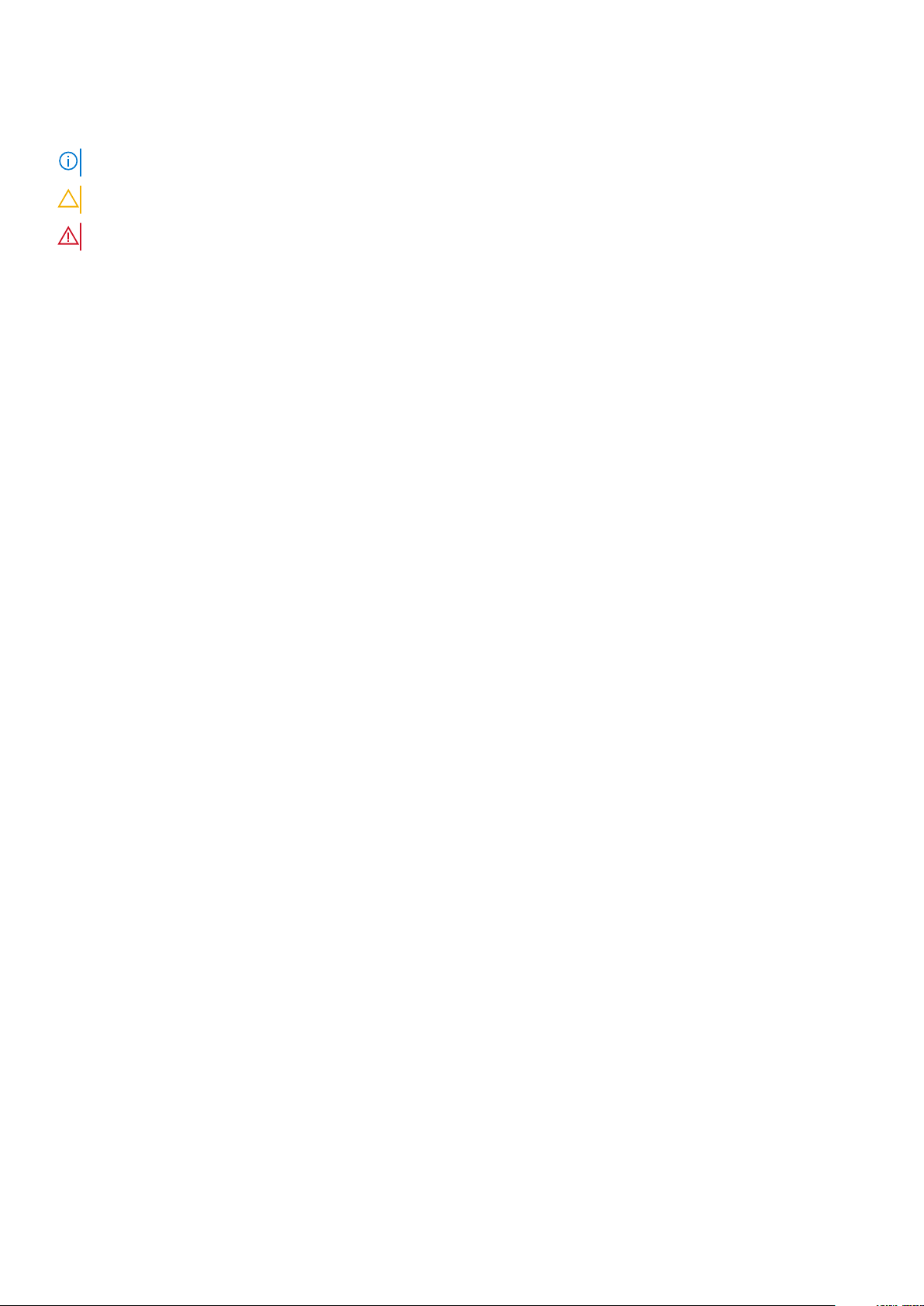
Notlar, dikkat edilecek noktalar ve uyarılar
NOT: NOT, ürününüzü daha iyi kullanmanıza yardımcı olacak önemli bilgiler sağlar.
DİKKAT: DİKKAT, donanım hasarı veya veri kaybı olasılığını gösterir ve sorunu nasıl önleyeceğinizi bildirir.
UYARI: UYARI, mülk hasarı, kişisel yaralanma veya ölüm potansiyeline işaret eder.
© 2017 2020 Dell Inc. veya yan kuruluşları. Tüm hakları saklıdır. Dell, EMC ve diğer ticari markalar, Dell Inc. veya bağlı kuruluşlarının ticari markalarıdır. Diğer
ticari markalar ilgili sahiplerinin ticari markaları olabilir.
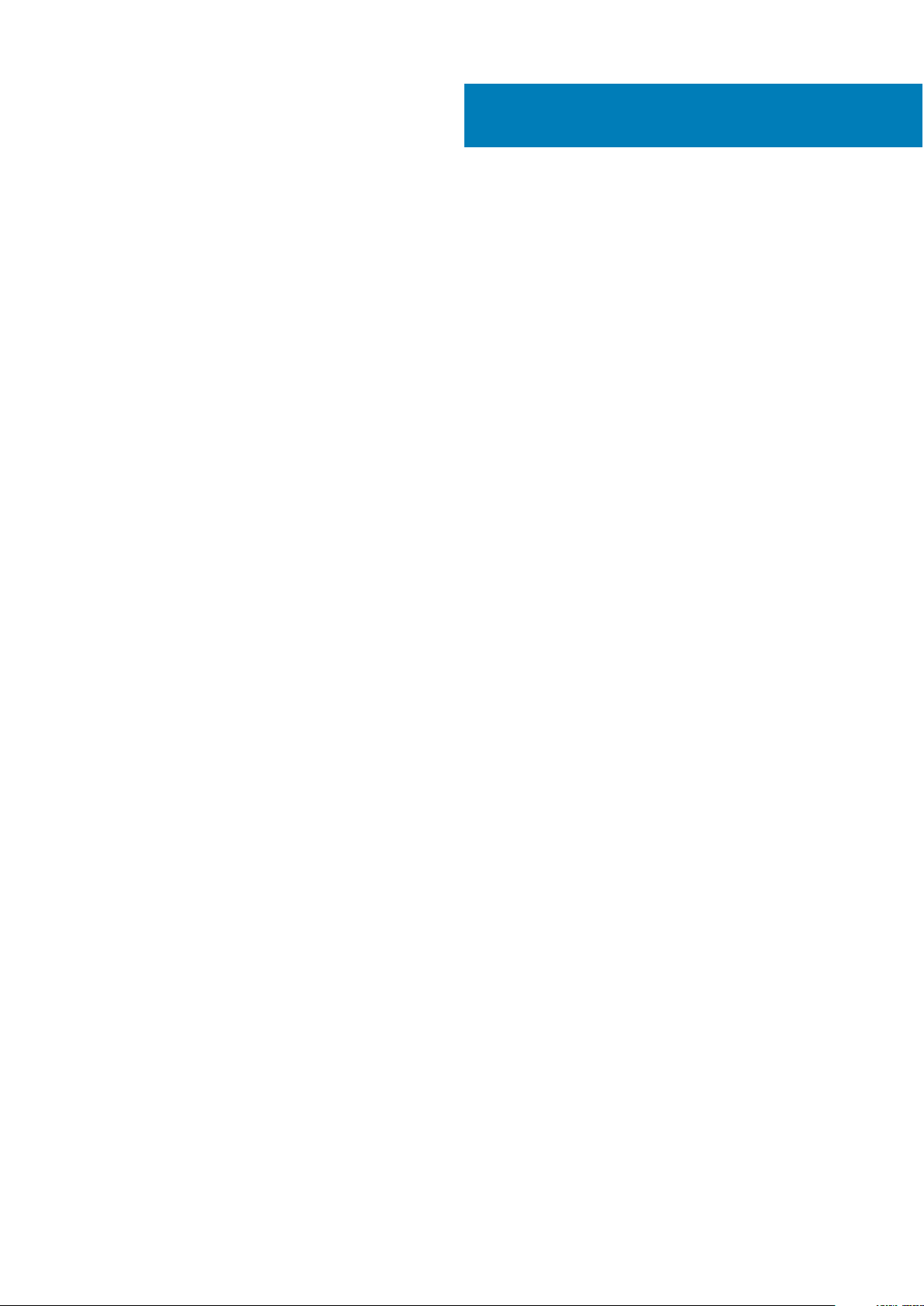
İçindekiler
Bölüm 1: Dell PowerEdge M830 sistemine genel bakış........................................................................ 7
PowerEdge M830 sistemi için desteklenen yapılandırmalar............................................................................................. 7
Ön Panel..................................................................................................................................................................................8
Ön panel görünümü—2,5-inç sabit sürücü veya SSD sistemi................................................................................... 9
Ön panel görünümü- 1,8-inç SSD sistemi..................................................................................................................... 9
USB disket veya USB DVD veya CD sürücülerini kullanma.............................................................................................10
Ön paneldeki tanı göstergeleri............................................................................................................................................ 10
Sabit sürücü veya SSD gösterge kalıpları.................................................................................................................... 10
iDRAC Direct LED gösterge kodları...............................................................................................................................11
Sisteminizin servis etiketini bulma...................................................................................................................................... 12
Bölüm 2: Dokümantasyon kaynakları................................................................................................13
Bölüm 3: Teknik özellikler...............................................................................................................15
Kasa boyutları........................................................................................................................................................................15
Kasa ağırlığı............................................................................................................................................................................15
İşlemci özellikleri....................................................................................................................................................................15
Sistem pili teknik özellikleri.................................................................................................................................................. 15
Bellek özellikleri.....................................................................................................................................................................15
RAID denetleyicisi özellikleri................................................................................................................................................ 16
Sürücü özellikleri...................................................................................................................................................................16
Sabit sürücüler................................................................................................................................................................ 16
Optik sürücüler................................................................................................................................................................16
Flash sürücü.................................................................................................................................................................... 16
Bağlantı noktaları ve konektörlerin özellikleri.....................................................................................................................16
USB bağlantı noktaları....................................................................................................................................................16
SD kartları........................................................................................................................................................................16
Mezzanine kartı özelliği........................................................................................................................................................17
Video özellikleri......................................................................................................................................................................17
Çevre özellikleri.....................................................................................................................................................................17
Partikül ve gaz kirliliği teknik özellikleri......................................................................................................................... 18
Genişletilmiş çalışma sıcaklığı.........................................................................................................................................18
Genişletilmiş çalışma sıcaklığı kısıtlamaları....................................................................................................................19
Bölüm 4: Başlangıç sistem kurulumu ve yapılandırması..................................................................... 20
Setting up your system.......................................................................................................................................................20
iDRAC yapılandırması.......................................................................................................................................................... 20
iDRAC IP adresini ayarlama seçenekleri......................................................................................................................20
İşletim sistemini yükleme seçenekleri................................................................................................................................. 21
Ürün yazılımı ve sürücüleri indirme yöntemleri............................................................................................................ 21
Bölüm 5: İşletim sistemi öncesi yönetim uygulamaları.......................................................................23
İşletim sistemi öncesi uygulamalarını yönetme seçenekleri.............................................................................................23
Sistem Kurulumu..................................................................................................................................................................23
İçindekiler 3
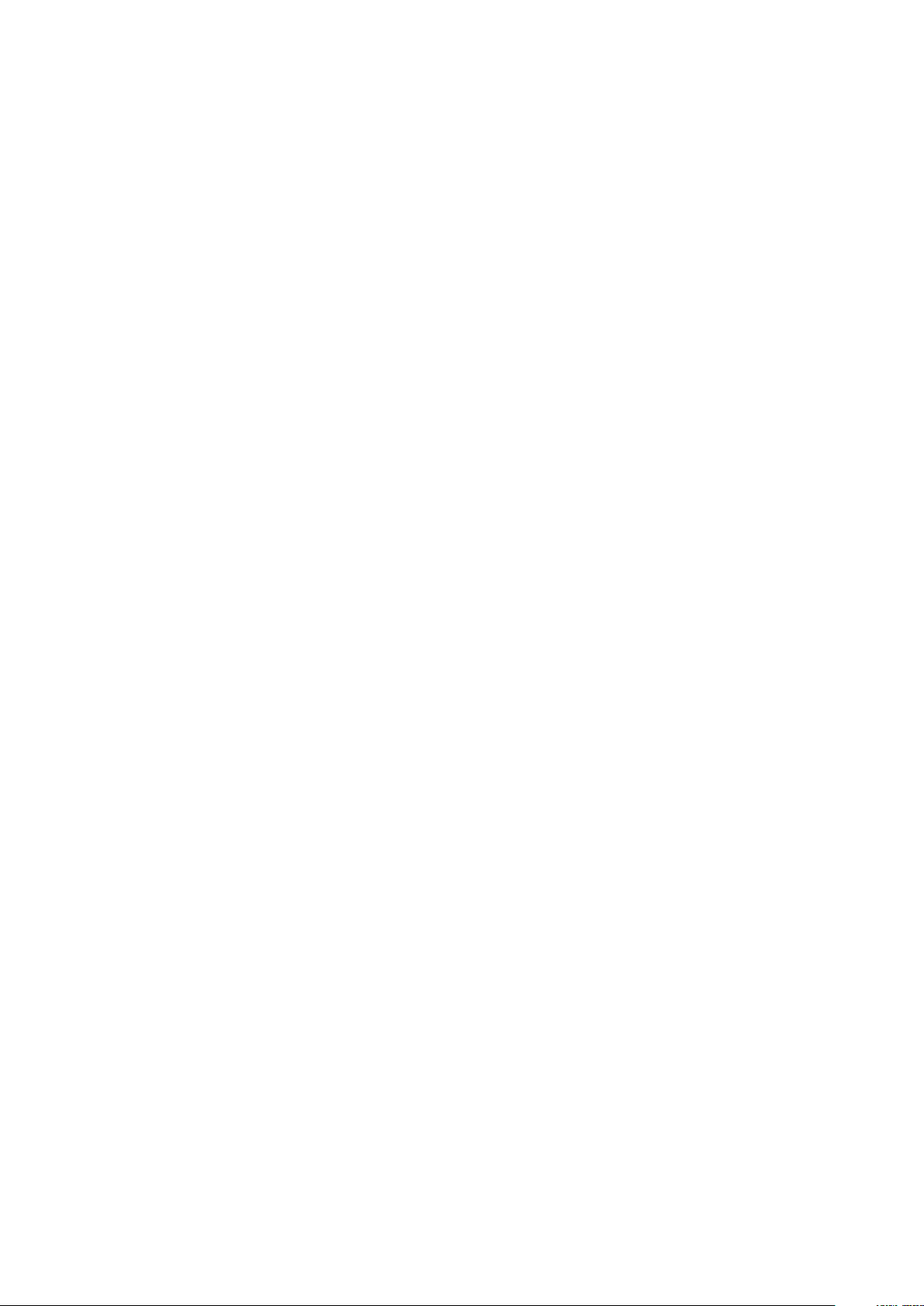
Sistem Kurulumunu Görüntüleme................................................................................................................................23
Sistem Kurulumu ayrıntıları........................................................................................................................................... 24
Sistem BIOS’u................................................................................................................................................................ 24
iDRAC Ayarları yardımcı programı................................................................................................................................48
Aygıt Ayarları.................................................................................................................................................................. 49
Dell Hayat Döngüsü Denetleyicisi...................................................................................................................................... 49
Tümleşik sistem yönetimi..............................................................................................................................................50
Önyükleme Yöneticisi..........................................................................................................................................................50
Önyükleme Yöneticisini Görüntüleme..........................................................................................................................50
Önyükleme Yöneticisi ana menüsü.............................................................................................................................. 50
PXE önyükleme.....................................................................................................................................................................51
Bölüm 6: Depolama blade bileşenlerini takma ve çıkarma.................................................................. 52
Güvenlik talimatları.............................................................................................................................................................. 52
Sisteminizin içinde çalışmaya başlamadan önce.........................................................................................................52
Sisteminizin içinde çalıştıktan sonra.............................................................................................................................53
Önerilen araçlar....................................................................................................................................................................53
Bir blade'i çıkarma ve takma...............................................................................................................................................53
Blade'i çıkarma............................................................................................................................................................... 53
Blade'i takma.................................................................................................................................................................. 54
Sistem kapağı.......................................................................................................................................................................55
Sistem Kapağını Çıkarma.............................................................................................................................................. 56
Sistem kapağını takma...................................................................................................................................................57
Blade'in içi.............................................................................................................................................................................59
Soğutma örtüsü...................................................................................................................................................................59
Soğutma örtüsünü çıkarma.......................................................................................................................................... 59
Soğutma örtüsünü takma.............................................................................................................................................60
Sistem belleği........................................................................................................................................................................61
Genel bellek modülü montaj yönergeleri......................................................................................................................63
Moda Özel Yönergeler...................................................................................................................................................64
Örnek bellek yapılandırmaları........................................................................................................................................ 65
Bellek Modüllerini Çıkarma............................................................................................................................................ 67
Bellek modüllerini takma................................................................................................................................................68
G/Ç modül mezzanine kartları........................................................................................................................................... 70
Mezzanine kart kurulum yönergeleri........................................................................................................................... 70
Mezzanine kartını çıkarma............................................................................................................................................ 70
Bir mezzanine kartı takma............................................................................................................................................. 71
Mezzanine kartı destek braketi..........................................................................................................................................72
mezzanine kartı destek braketini çıkarma...................................................................................................................72
mezzanine kartı destek braketini takma......................................................................................................................74
Dahili Çift SD Modülü (isteğe bağlı).................................................................................................................................. 75
SD kartını değiştirme..................................................................................................................................................... 75
Dahili USB anahtarı........................................................................................................................................................ 76
IDSDM kartını çıkarma................................................................................................................................................... 77
IDSDM kartını takma......................................................................................................................................................79
rSPI kartı (isteğe bağlı)....................................................................................................................................................... 80
İsteğe bağlı rSPI kartını çıkarma...................................................................................................................................80
İsteğe bağlı rSPI kartını takma.......................................................................................................................................81
SD vFlash kartı.....................................................................................................................................................................82
SD vFlash kartını değiştirme.........................................................................................................................................83
4
İçindekiler
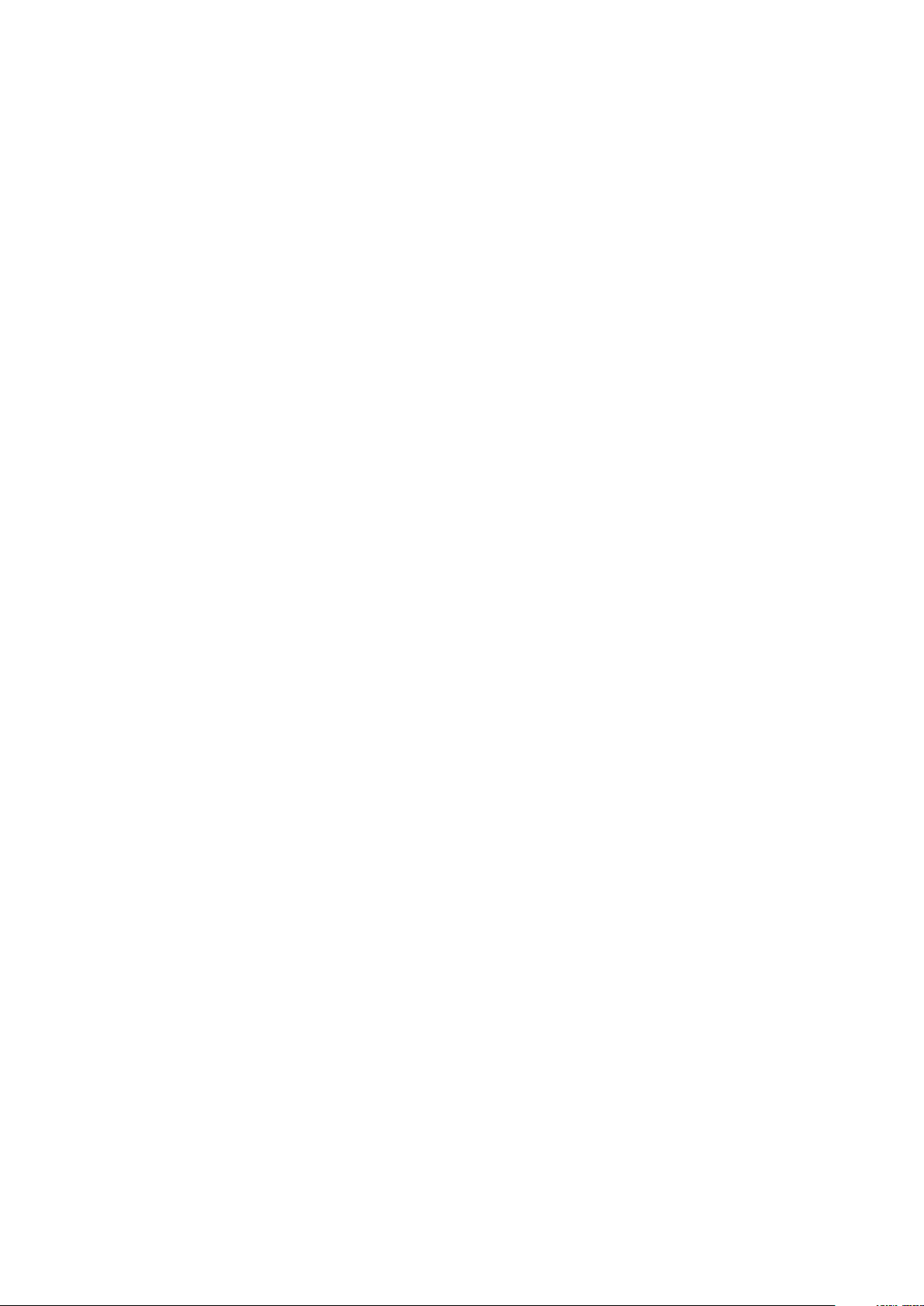
Ağ ek kartı.............................................................................................................................................................................84
NDC Çıkarma..................................................................................................................................................................84
NDC'yi Takma................................................................................................................................................................ 86
İşlemci kapağı ve DIMM kapağı..........................................................................................................................................87
Bir işlemci ve DIMM kapağını çıkarma......................................................................................................................... 87
Bir işlemci kapağını ve DIMM kapağını takma.............................................................................................................88
İşlemciler............................................................................................................................................................................... 89
Isı emicisini çıkarma........................................................................................................................................................89
İşlemciyi çıkarma............................................................................................................................................................ 90
Installing a processor.....................................................................................................................................................93
Isı emicisini takma.......................................................................................................................................................... 94
Sabit sürücüler veya SSD'ler..............................................................................................................................................96
Sabit sürücü veya SSD bölme numaralandırması.......................................................................................................96
Sabit sürücü veya SSD takma yönergeleri..................................................................................................................97
Bir sabit sürücüyü veya SSD'yi çıkarma...................................................................................................................... 97
Sabit sürücü veya SSD takma......................................................................................................................................99
Bir sabit sürücü veya SSD kapağını çıkarma............................................................................................................. 100
Sabit sürücü veya SSD kapağını takma..................................................................................................................... 102
Sabit sürücüye veya SSD'ye bakım yapmak için kapatma prosedürü....................................................................103
Önyükleme sürücüsünü yapılandırma.........................................................................................................................103
2,5 inç sabit sürücüyü veya SSD'yi, 2,5 inç sabit sürücü veya SSD taşıyıcısından çıkarma................................ 103
2,5 inç sabit sürücü veya SSD taşıyıcısına 2,5 inç sabit sürücü veya SSD takma................................................104
1,8 inç SSD'yi 1,8 inç SSD taşıyıcısından çıkarma .................................................................................................... 105
1,8 inç SSD'yi 1,8 inç SSD taşıyıcısına takma.............................................................................................................106
Sabit sürücü veya SSD kafesi...........................................................................................................................................107
Sabit sürücü veya SSD kafesini çıkarma....................................................................................................................107
Sabit sürücü veya SSD kafesini takma...................................................................................................................... 108
Sabit sürücü veya SSD arka paneli................................................................................................................................... 110
2,5 inç'lik (x4) bir SAS sabit sürücü veya SSD arka panelini çıkarma......................................................................111
2,5 inç'lik (x4) bir SAS sabit sürücü veya SSD arka panelini takma........................................................................112
2,5 inç'lik (x4) bir SATA sabit sürücü veya SSD arka panelini çıkarma...................................................................113
2,5 inç'lik (x4) bir SATA sabit sürücü veya SSD arka panelini takma..................................................................... 115
2,5 inç'lik (x2) bir SATA sabit sürücüsünün veya SSD'nin ve 2,5 inç'lik (x2) PCIe SSD arka panelinin
çıkarılması...................................................................................................................................................................116
2,5 inç'lik (x2) bir SATA sabit sürücüsünün veya SSD'nin ve 2,5 inç'lik (x2) PCIe SSD arka panelinin
takılması......................................................................................................................................................................118
1,8 İnç'lik (x12) bir SAS SSD arka panelini çıkarma....................................................................................................119
1,8 İnç'lik (x12) bir SAS SSD arka panelini takma...................................................................................................... 121
Sistem pili............................................................................................................................................................................ 122
NVRAM yedek pilini değiştirme.................................................................................................................................. 123
Depolama denetleyicisi kartı..............................................................................................................................................124
Depolama denetleyicisi kartını çıkarma...................................................................................................................... 124
Depolama denetleyicisi kartını takma......................................................................................................................... 126
Genişletici kart.................................................................................................................................................................... 128
Bir genişletici kartı çıkarma..........................................................................................................................................128
Bir genişletici kartı takma............................................................................................................................................ 130
Sistem kartı......................................................................................................................................................................... 132
Sistem kartını çıkarma..................................................................................................................................................132
Sistem kartını takma.....................................................................................................................................................134
Servis Etiketini Kolay Kurtarma özelliğini kullanarak kurtarma................................................................................ 137
İçindekiler
5
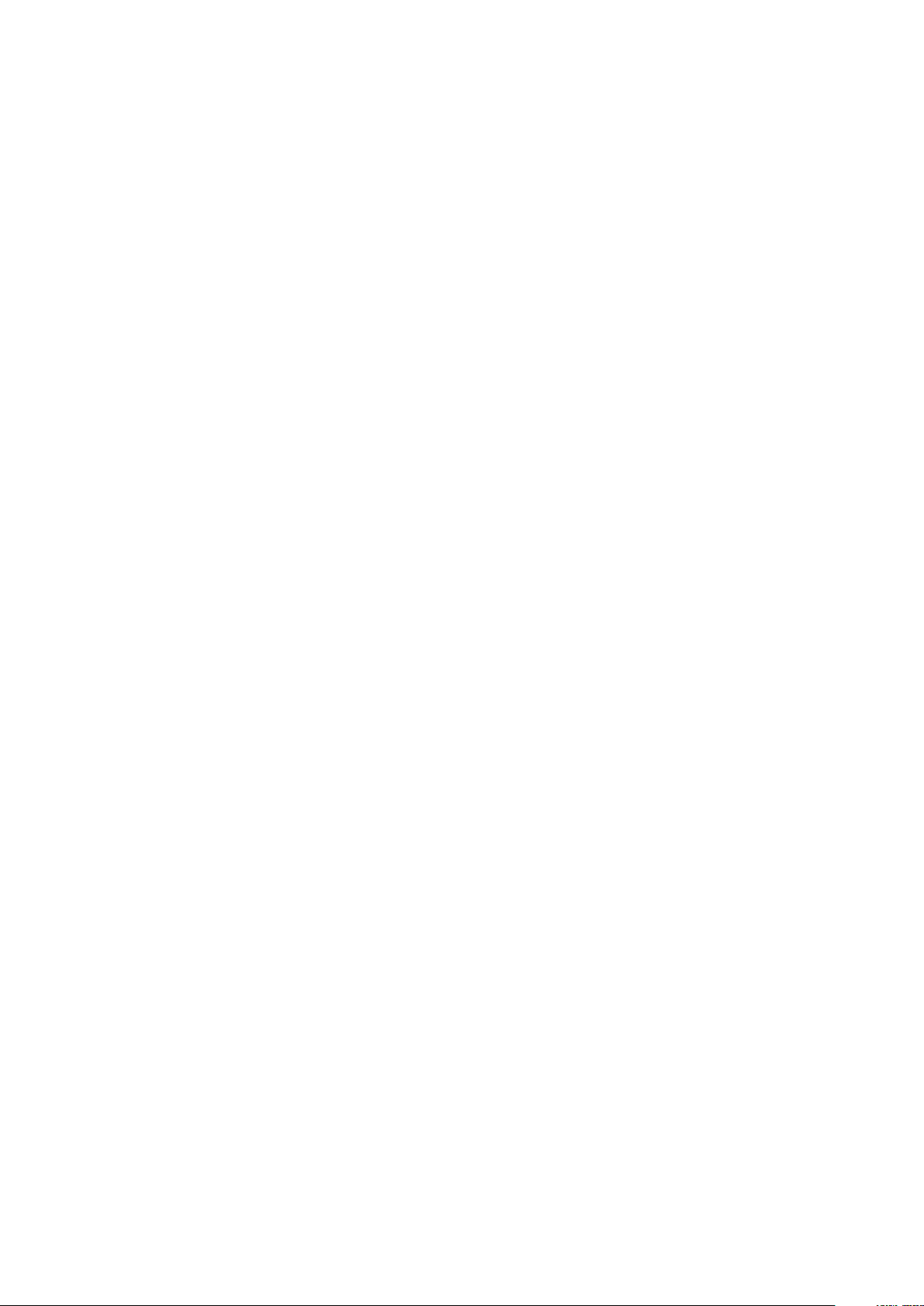
sistem Servis Etiketine Sistem Kurulumunu kullanarak girme.................................................................................137
Güvenilir Platform Modülü................................................................................................................................................ 138
Güvenilir Platform Modülünü Kurma..........................................................................................................................138
Initializing the TPM for BitLocker users.................................................................................................................... 139
TXT kullanıcılar için TPM'yi başlatma.........................................................................................................................139
Bölüm 7: Sistem Tanılamayı Kullanma............................................................................................ 140
Dell Çevrimiçi Tanılama......................................................................................................................................................140
Dell Tümleşik Sistem Tanılama..........................................................................................................................................140
Katıştırılmış Sistem Tanılamanın Kullanılması Gereken Durumlar............................................................................ 140
Tümleşik Sistem Tanılamalarını Çalıştırma................................................................................................................. 140
Sistem tanılama kontrolleri...........................................................................................................................................141
Bölüm 8: Atlama Telleri ve konektörler...........................................................................................142
Sistem Kartı Anahtar Ayarları............................................................................................................................................142
Sistem kartı konektörleri....................................................................................................................................................143
Unutulan şifreyi devre dışı bırakma.................................................................................................................................. 144
Bölüm 9: Sisteminizde Sorun Giderme........................................................................................... 145
Sistem belleğinde sorun giderme..................................................................................................................................... 145
Sabit sürücüde sorun giderme..........................................................................................................................................146
Katı Hal Sürücülerinde Sorun Giderme............................................................................................................................146
USB aygıtlarına yönelik sorun giderme.............................................................................................................................147
Dahili SD kartına yönelik sorun giderme...........................................................................................................................148
İşlemcilere yönelik sorun giderme.....................................................................................................................................148
Blade sistem kartına yönelik sorun giderme....................................................................................................................149
NVRAM yedek piline yönelik sorun giderme................................................................................................................... 149
Sistem mesajları..................................................................................................................................................................150
Uyarı Mesajları.............................................................................................................................................................. 150
Tanılama Mesajları........................................................................................................................................................150
Uyarı Mesajları.............................................................................................................................................................. 150
Bölüm 10: Getting help..................................................................................................................151
Dell EMC ile iletişime geçme..............................................................................................................................................151
Sistem bilgilerine QRL kullanarak erişim........................................................................................................................... 151
Hızlı Kaynak Bulucu.......................................................................................................................................................151
6
İçindekiler
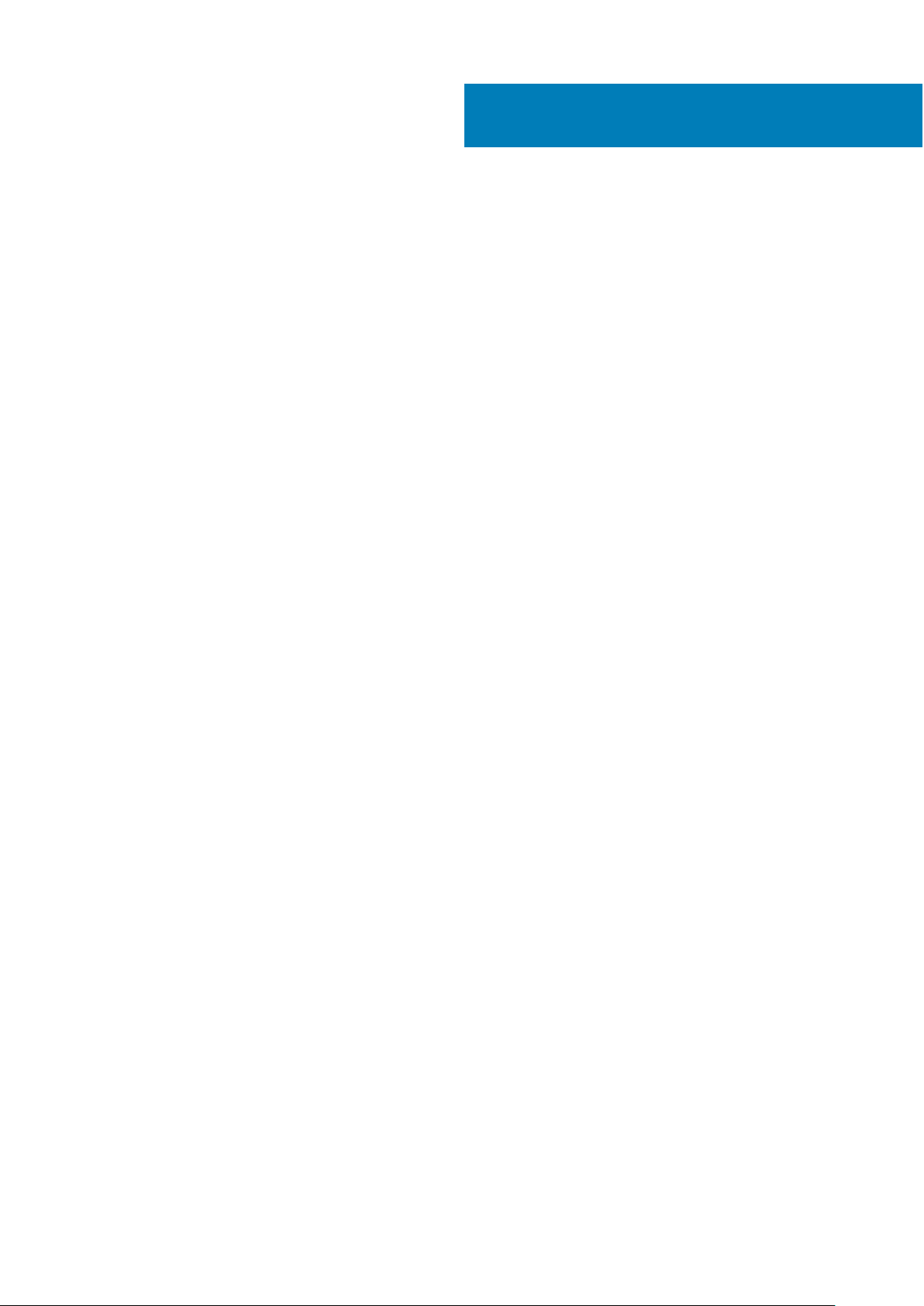
Dell PowerEdge M830 sistemine genel bakış
Dell PowerEdge M830 sistemi, PowerEdge M1000e kasası için yapılandırılan tam yükseklikli bir blade'idir. Dell PowerEdge M830 sistemi en
fazla aşağıdakileri destekler:
● Dört adet Intel Xeon E5-4600 v4 veya v3 işlemci
● 48 DIMM
● Dört adet 2,5 inç çalışırken değiştirilebilir sabit sürücü veya SSD
● On iki adet 1,8 inç çalışırken değiştirilebilir SSD
Konular:
• PowerEdge M830 sistemi için desteklenen yapılandırmalar
• Ön Panel
• USB disket veya USB DVD veya CD sürücülerini kullanma
• Ön paneldeki tanı göstergeleri
• Sisteminizin servis etiketini bulma
PowerEdge M830 sistemi için desteklenen
1
yapılandırmalar
Dell PowerEdge M830 sistemi aşağıdaki yapılandırmaları destekler:
Dell PowerEdge M830 sistemine genel bakış 7

Rakam 1. Dell PowerEdge M830 sistemi için desteklenen yapılandırmalar
Ön Panel
Ön panel; güç düğmesi, durum göstergesi, yönetim göstergesi ve USB bağlantı noktaları gibi sunucu ön kısmında bulunan özelliklere erişim
sağlar. Tanılama LED'leri veya LCD panel, belirgin şekilde ön panelde bulunur. Çalışırken değiştirilebilir sabit sürücülere ön panelden
erişilebilir.
8
Dell PowerEdge M830 sistemine genel bakış
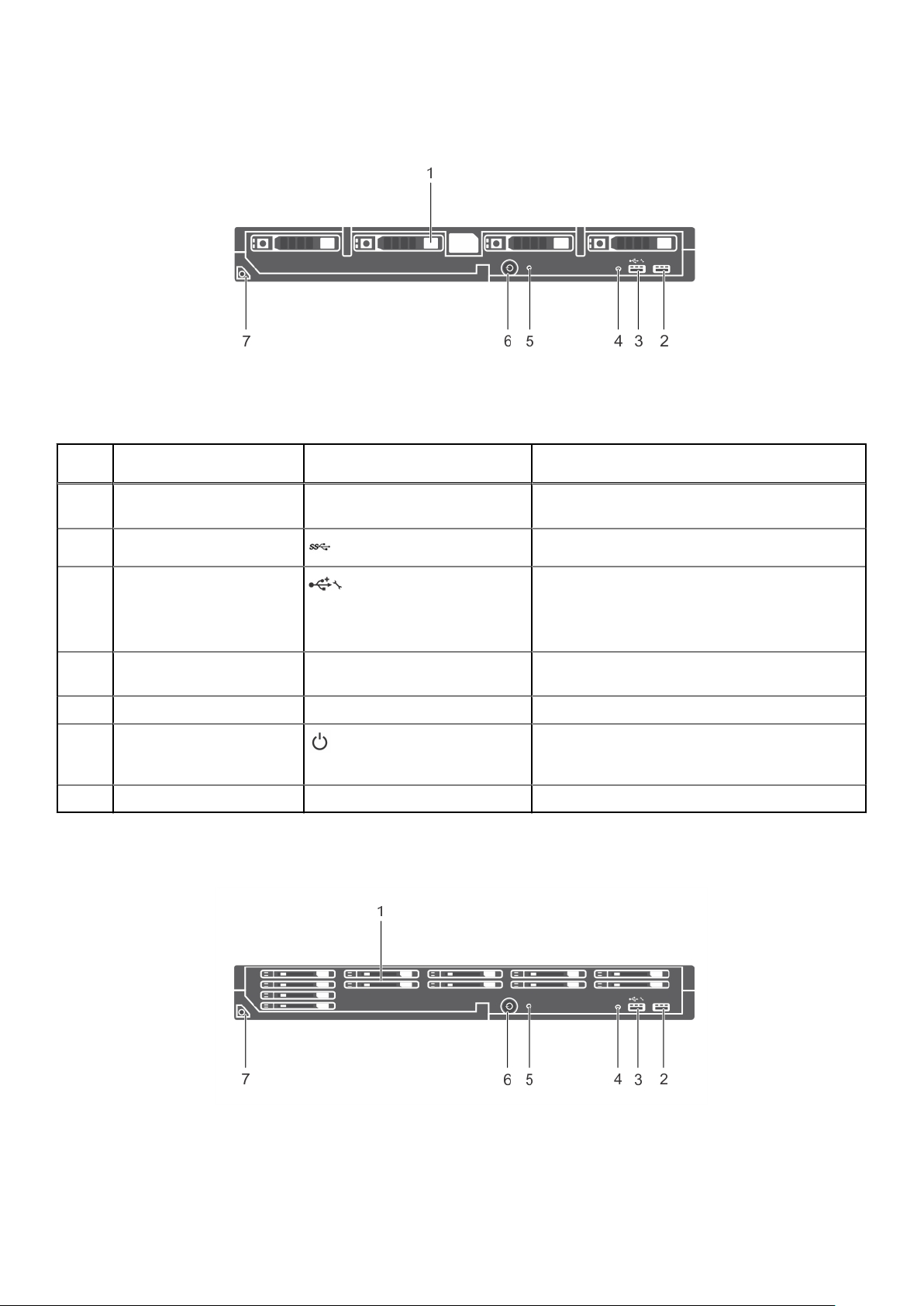
Ön panel görünümü—2,5-inç sabit sürücü veya SSD sistemi
Rakam 2. Ön panel görünümü—2,5-inç sabit sürücü veya SSD sistemi
Tablo 1. Ön panel özellikleri - 2,5 inç sabit sürücü veya SSD sistemi
Öğe Gösterge, Düğme veya
Konektör
1 Sabit sürücüler veya SSD'ler Dört adet 2,5 inç, çalışırken değiştirilebilir SAS/SATA/
2 USB bağlantı noktası USB aygıtlarını blade'e bağlamanıza olanak tanır.
3 USB yönetim bağlantı noktası
veya iDRAC Direct bağlantı
noktası
4 Yönetim göstergesi Yönetim göstergesi; iDRAC'ın yönetim fonksiyonları için
5 Durum göstergesi Sistemin durumunu gösterir.
6 Blade güç açık göstergesi, güç
düğmesi
7 Blade kolu blade'i kasadan dışarıya doğru kaydırmak için kullanılır.
Simge Açıklama
PCIe SSD veya SAS/SATA sabit sürücü.
blade'e USB aygıtları bağlamanıza olanak tanır veya
iDRAC Direct özelliklerine erişim sağlar. iDRAC hakkında
daha fazla bilgi için Dell.com/idracmanuals
adresindeki iDRAC Kılavuzu'na bakın.
USB konektörünü kontrol ettiğinde yanar.
blade açıldığında güç açık göstergesi yanar. Güç
düğmesi, sisteme giden güç kaynağı çıkışını kontrol
eder.
Ön panel görünümü- 1,8-inç SSD sistemi
Rakam 3. Ön panel özellikleri ve göstergeleri—1,8 inç SSD sistemi
Dell PowerEdge M830
sistemine genel bakış 9
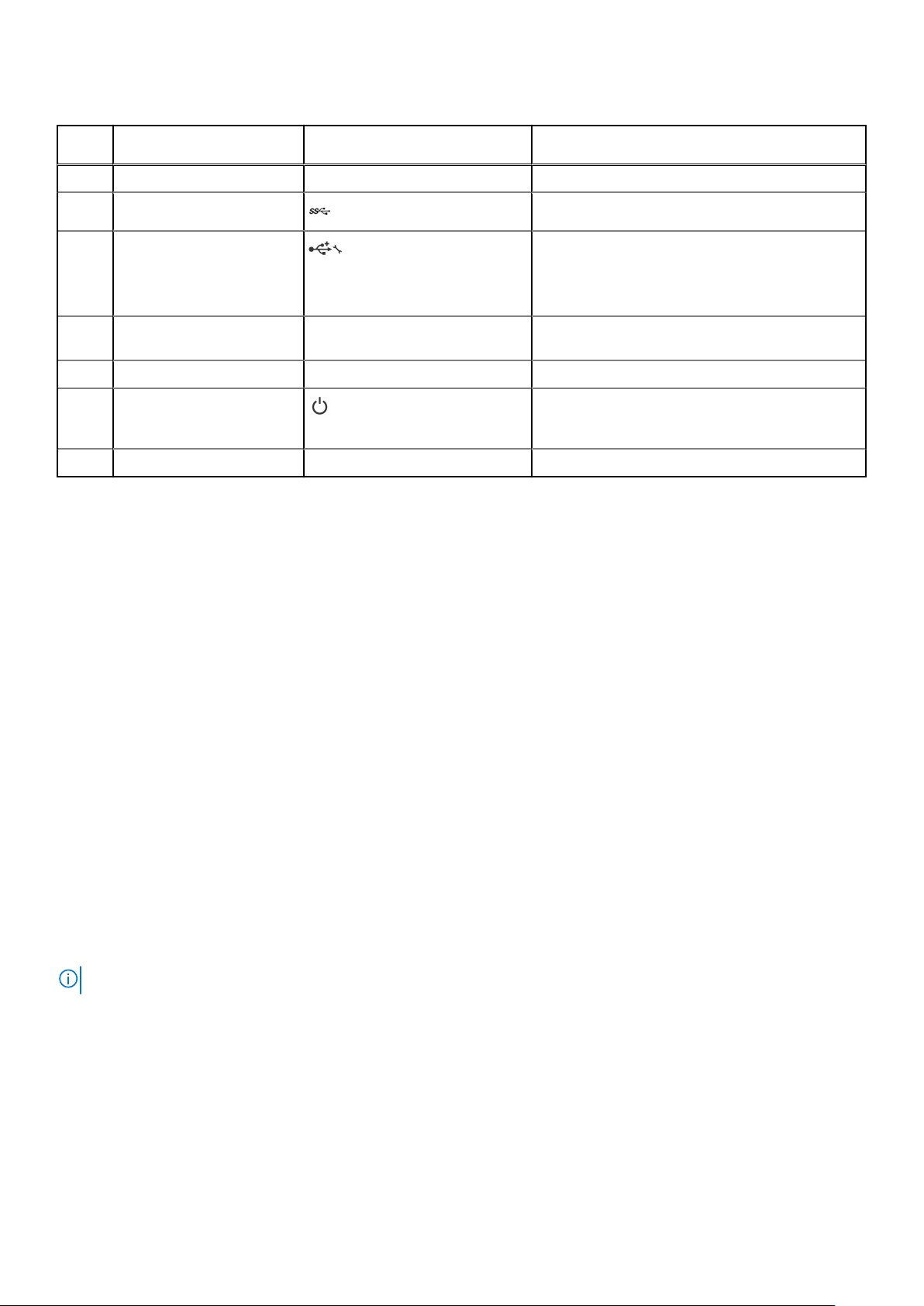
Tablo 2. Ön panel özellikleri ve göstergeleri—1,8 inç SSD sistemi
Öğe Gösterge, Düğme veya
Konektör
1 SSD'ler On iki adet 1,8 inç çalışırken değiştirilebilir SAS SSD
2 USB bağlantı noktası USB aygıtlarını blade'e bağlamanıza olanak tanır.
3 USB yönetim bağlantı noktası
veya iDRAC Direct bağlantı
noktası
4 Yönetim göstergesi Yönetim göstergesi; iDRAC'ın yönetim fonksiyonları için
5 Durum göstergesi Sistemin durumunu gösterir.
6 Blade güç açık göstergesi, güç
düğmesi
7 Blade kolu blade'i kasadan dışarıya doğru kaydırmak için kullanılır.
Simge Açıklama
blade'e USB aygıtları bağlamanıza olanak tanır veya
iDRAC Direct özelliklerine erişim sağlar. iDRAC hakkında
daha fazla bilgi için Dell.com/idracmanuals
adresindeki iDRAC Kılavuzu'na bakın.
USB konektörünü kontrol ettiğinde yanar.
blade açıldığında güç açık göstergesi yanar. Güç
düğmesi, sisteme giden güç kaynağı çıkışını kontrol
eder.
USB disket veya USB DVD veya CD sürücülerini kullanma
blade ön tarafta bir USB disket sürücüsü, USB flash sürücüsü, USB DVD/CD sürücüsü, klavye ve fare bağlamanıza izin veren USB bağlantı
noktalarına sahiptir. USB sürücüleri blade yapılandırmak için kullanılabilir.
USB disket sürücüsünü önyükleme sürücüsü olarak belirtmek için:
1. USB sürücüsünü bağlayın
2. Sistemi yeniden başlatın
3. System Setup (Sistem Kurulumu) programına girin
4. Sürücüyü önyükleme sırasında birinci olarak ayarlayın
USB aygıtı Önyükleme Sırası Kurulum ekranında ancak, Sistem Kurulumu'na girmeden önce sisteme bağlanırsa görüntülenir. Önyükleme
aygıtını seçmek için ayrıca, sistem başlatma sırasında F11 tuşuna basıp geçerli önyükleme sırasından bir önyükleme aygıtı da seçebilirsiniz.
Ön paneldeki tanı göstergeleri
Sabit sürücü veya SSD gösterge kalıpları
Sabit sürücü veya SSD (Katı Hal Sürücüler) göstergeleri, sistemde sürücü etkinliği gerçekleştiği sırada farklı kalıplar görüntüler.
NOT: blade üzerine sabit sürücü veya SSD takılı olmalı veya her sürücü yuvasında sabit sürücü kapağı takılı olmalıdır.
10 Dell PowerEdge M830 sistemine genel bakış
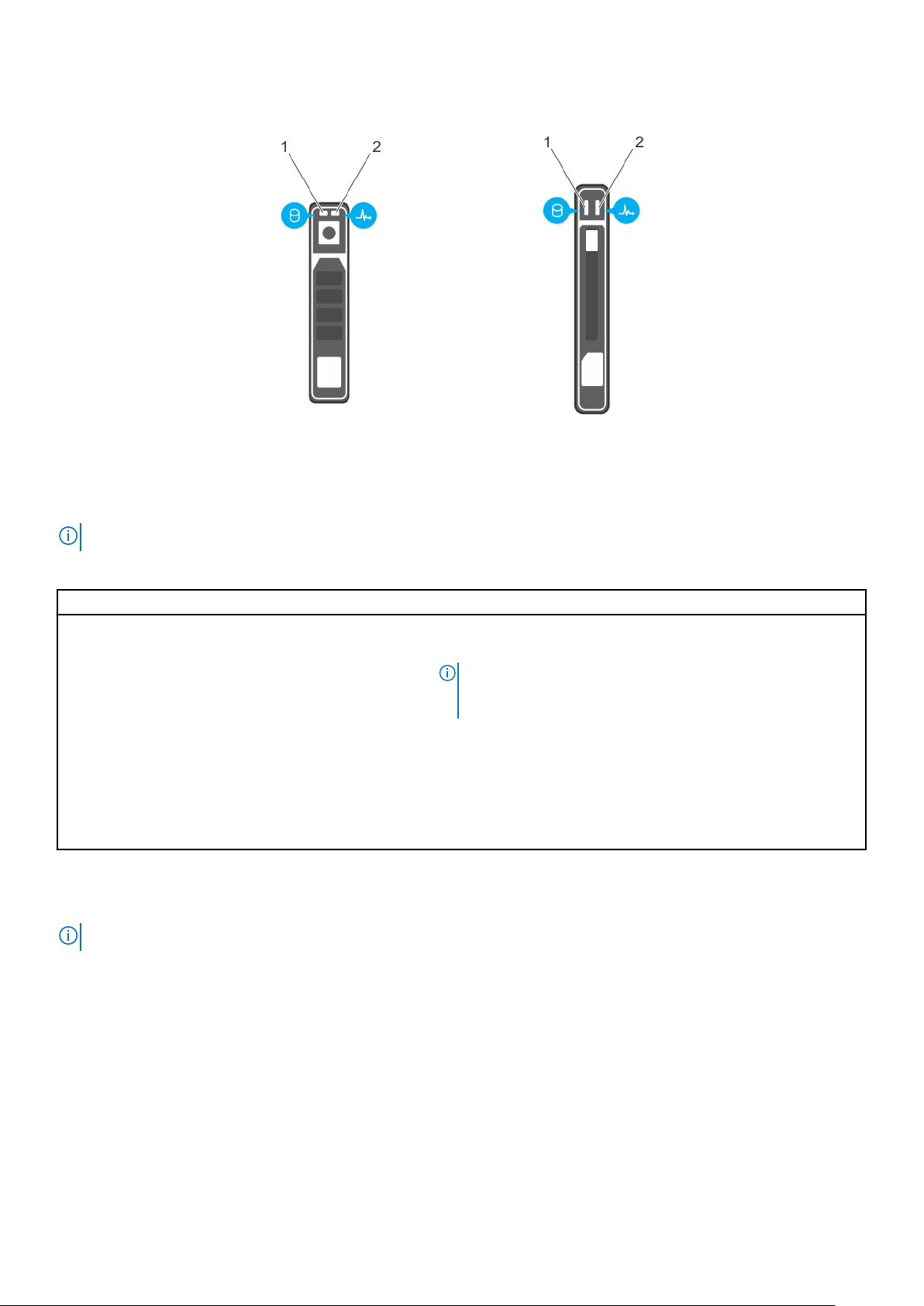
Rakam 4. Sabit sürücü veya SSD göstergeleri
1. sürücü etkinliği göstergesi (yeşil)
2. sürücü durum göstergesi (yeşil ve sarı)
NOT: Sabit sürücü Gelişmiş Ana Makine Denetleyicisi Arabirimi (AHCI) modundaysa, durum LED'i (sağ tarafta) çalışmaz ve kapalı kalır.
Tablo 3. Sürücü durumu gösterge kodları
Sürücü durumu gösterge modeli Koşul
Saniyede iki defa yeşil yanıp söner Sürücü tanımlama veya sökme işlemi için hazırlık.
Kapalı Sürücü, takma ya da sökme işlemi için hazır.
NOT: Sürücü durum göstergesi, sistem açıldıktan sonra tüm sabit
sürücüler başlatılana kadar kapalı konumda kalır. Bu süre boyunca
sürücüler takma ya da sökme işlemi için hazır değildir.
Yeşil, sarı renkte yanıp sönüyor ve kapanıyor Öngörülebilir sürücü arızası
Saniyede dört kez sarı renkte yanıp söner Sürücü başarısız oldu
Sabit yeşil Sürücü çevrimiçi
Üç saniye yeşil yanıp söner, üç saniye sarı yanıp söner ve altı
saniye sonra söner.
Yeniden oluşturma durduruldu
iDRAC Direct LED gösterge kodları
NOT: USB bağlantı noktası USB modunda kullanıldığında iDRAC Direct LED göstergesi yanmaz.
Dell PowerEdge M830 sistemine genel bakış 11
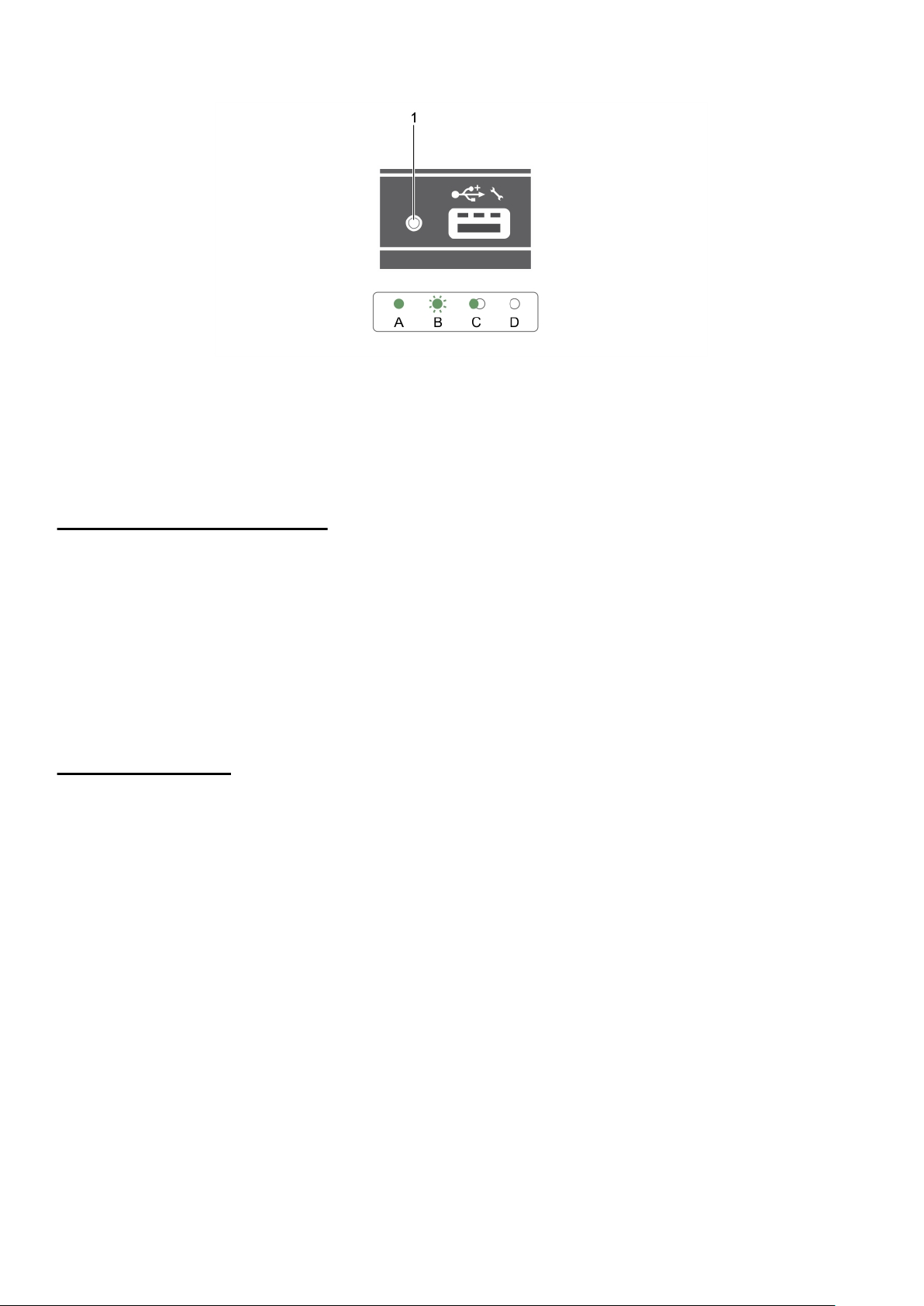
Rakam 5. iDRAC Direct LED göstergesi
1. iDRAC Direct durum göstergesi
iDRAC Direct göstergesi tablosunda iDRAC Direct yönetim bağlantı noktası (USB XMLImport) kullanılarak yapılandırılırken iDRAC Direct
faaliyeti gösterilmiştir.
Tablo 4. iDRAC Direct LED göstergesi
Kural iDRAC Direct LED
göstergesi
A Yeşil
B Yanıp sönen yeşil Dosya aktarımını veya herhangi bir çalışma görevini gösterir.
C Yeşil yanar ve söner Dosya aktarımının tamamlandığını gösterir.
D Yanmıyor USB'nin çıkarılmaya hazır oluğunu veya bir görevin tamamlandığını gösterir.
iDRAC Direct LED göstergesi tablosu, iDRAC Direct'i laptop ve kablo (Laptop Bağlantısı) kullanarak yapılandırırken iDRAC Direct faaliyetini
açıklar.
Koşul
Dosya aktarımının başlangıcını ve bitişini göstermek için en az iki saniye boyunca yeşil
renkte yanar.
Tablo 5.
iDRAC Direct LED
göstergesi
İki saniye boyunca aralıksız
yeşil
Yanıp sönen yeşil (iki saniye
boyunca yanar ve iki saniye
boyunca söner)
Söner Laptopun bağlantısının kesildiğini gösterir.
iDRAC Direct LED göstergesi
Koşul
Laptopun bağlandığını gösterir.
Bağlanan laptopun tanındığını gösterir.
Sisteminizin servis etiketini bulma
Sisteminiz, benzersiz bir Hızlı Servis Kodu ve Servis Etiketi numarasıyla tanımlanır. Hızlı Servis Kodunu ve Servis Etiketini görmek için
sistemin ön tarafındaki bilgi etiketini çıkarın. Alternatif olarak bu bilgiler sistem kasasının üzerindeki çıkartmada da bulunabilir. Bu bilgiler Dell
tarafından destek çağrılarının ilgili personele yönlendirilmesi için kullanılır.
12
Dell PowerEdge M830 sistemine genel bakış
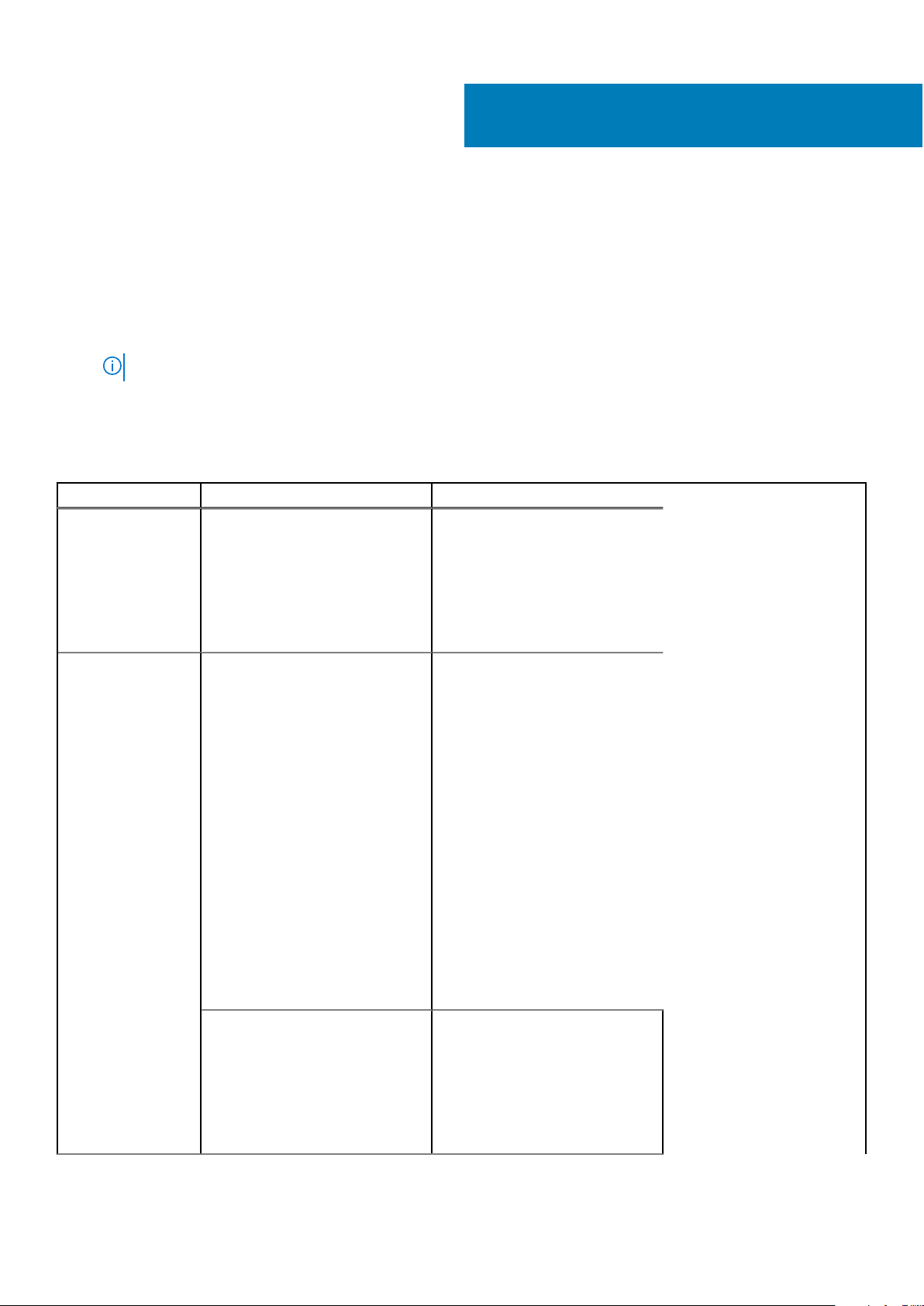
Dokümantasyon kaynakları
Bu bölümde sisteminiz için dokümantasyon kaynakları hakkında bilgi verilmiştir.
Belge kaynakları tablosunda listelenen belgeyi görüntülemek için:
● Dell EMC destek sitesinden:
1. Tabloda yer alan Konum sütununda verilen belge bağlantısına tıklayın.
2. Gerekli ürüne ya da ürün sürümüne tıklayın.
NOT: Ürün adını ve modelini bulmak için sisteminizin ön kısmına bakın.
3. Product Support (Ürün Desteği) sayfasında, Manuals & documents (Kılavuzlar ve belgeler) sayfasına tıklayın.
● Arama motorlarını kullanarak:
○ Arama kutusuna belgenin adını ve sürümünü yazın.
Tablo 6. Sisteminiz için ek belge kaynakları
Görev Belge Konum
2
Sistemin kurulması
Sisteminizi
yapılandırma
Sistemi rafa takma ve sabitleme
hakkında daha fazla bilgi için raf
çözümünüzle birlikte gelen Rafa
Takma Kılavuzuna bakın.
Sisteminizin kurulumu hakkında bilgi
almak için sisteminizle birlikte gelen
Başlangıç Kılavuzu belgesine bakın.
iDRAC özellikleri, iDRAC'ı
yapılandırma, iDRAC'ta oturum açma
ve sisteminizi uzaktan yönetme
hakkında bilgi için bkz. Integrated Dell
Remote Access Controller Kullanıcı
Kılavuzu.
Remote Access Controller Yöneticisi
(RACADM) alt komutları ve
desteklenen RACADM arabirimleri
hakkında bilgi edinmek için iDRAC için
RACADM CLI Kılavuzuna bakın.
Redfish ve protokolü, desteklenen
şemalar ve iDRAC içinde uygulanan
Redfish Olay Kaydı ile ilgili bilgi almak
için Redfish API Kılavuzu'na bakın.
iDRAC'a özel veritabanı grubu ve
nesne açıklamaları hakkında bilgi
almak için Nitelik Kayıt Defteri
Kılavuzu'na bakın.
www.dell.com/poweredgemanuals
www.dell.com/poweredgemanuals
iDRAC belgelerinin önceki sürümleri
hakkında bilgi almak için iDRAC
belgelerine bakın.
Sisteminizde yer alan iDRAC
sürümünü belirlemek için, iDRAC ağ
arayüzünde ? öğesine tıklayın >
About (Hakkında).
www.dell.com/idracmanuals
Dokümantasyon kaynakları 13
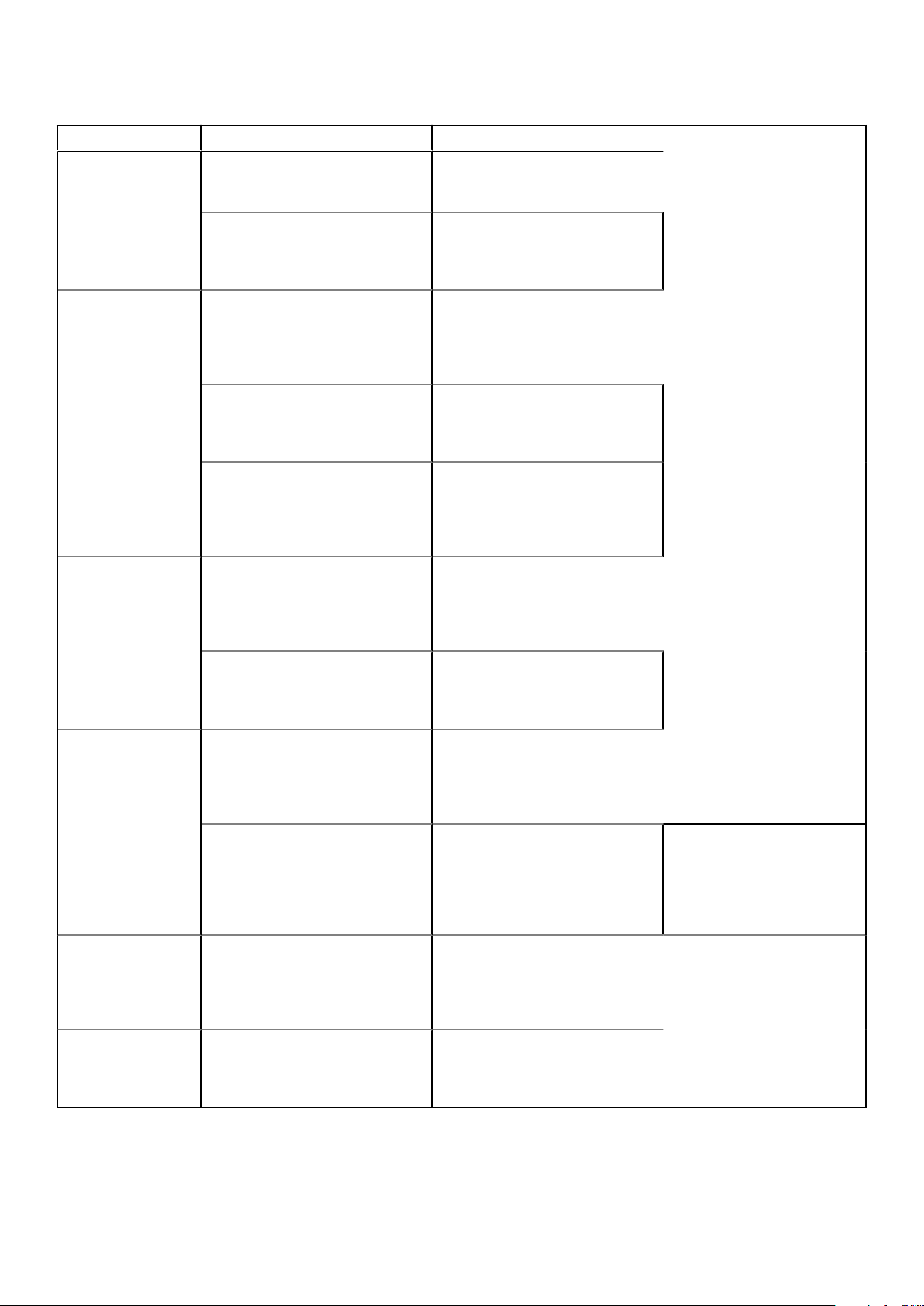
Tablo 6. Sisteminiz için ek belge kaynakları (devamı)
Görev Belge Konum
İşletim sisteminin yüklenmesi hakkında
bilgi için işletim sistemin
dokümantasyonuna bakın.
Sürücüleri ve ürün yazılımı güncelleme
hakkında bilgi için bu belgedeki Ürün
yazılımı ve sürücüleri indirme
yöntemleri bölümüne bakın.
Sisteminizi yönetme Dell tarafından sunulan sistem
yönetimi yazılımı hakkında daha fazla
bilgi için, Dell OpenManage Systems
Management Genel Bakış Kılavuzu'na
bakın.
OpenManage kurulumu, kullanımı ve
sorun giderme hakkında bilgi için bkz.
Dell OpenManage Server
Administrator Kullanıcı Kılavuzu.
Dell OpenManage Essentials
kurulumu, kullanımı ve sorun giderme
hakkında bilgi için bkz. Dell
OpenManage Essentials Kullanıcı
Kılavuzu.
Dell OpenManage Enterprise
kurulumu, kullanımı ve sorun giderme
hakkında bilgi için bkz. Dell
OpenManage Enterprise Kullanıcı
Kılavuzu.
www.dell.com/
operatingsystemmanuals
www.dell.com/support/drivers
www.dell.com/poweredgemanuals
www.dell.com/openmanagemanuals
> OpenManage Server Administrator
www.dell.com/openmanagemanuals
> OpenManage Essentials
www.dell.com/openmanagemanuals
> OpenManage Enterprise
Olay ve hata
mesajlarını anlama
Sisteminizde Sorun
Giderme
Dell SupportAssist kurulumu ve
kullanımı hakkında bilgi için bkz. Dell
EMC SupportAssist Enterprise
Kullanıcı Kılavuzu.
İş ortağı programları kurumsal
sistemler yönetimi hakkında daha
fazla bilgi için OpenManage
Bağlantıları Kurumsal Sistemler
Yönetimi dokümanlarına bakın.
Dell PowerEdge RAID denetleyicileri
ile çalışma
Sistem bileşenlerini izleyen sistem
ürün yazılımı ve aracıları tarafından
üretilen olay ve hata iletileri hakkında
daha fazla bilgi edinmek için Hata
Kodu Arama’ya bakın.
PowerEdge sunucu sorunlarını
tanımlama ve sorun giderme hakkında
bilgi için Sunucu Sorun Giderme
Kılavuzu'na bakın.
https://www.dell.com/
serviceabilitytools
www.dell.com/openmanagemanuals
Dell PowerEdge RAID denetleyicileri
(PERC), Yazılım RAID denetleyicileri
veya BOSS kartının özelliklerini
anlamak ve kartların yerleştirilmesi
hakkında bilgi için Depolama
denetleyicisi belgelerine bakın.
www.dell.com/qrl
www.dell.com/poweredgemanuals
www.dell.com/
storagecontrollermanuals
14 Dokümantasyon kaynakları
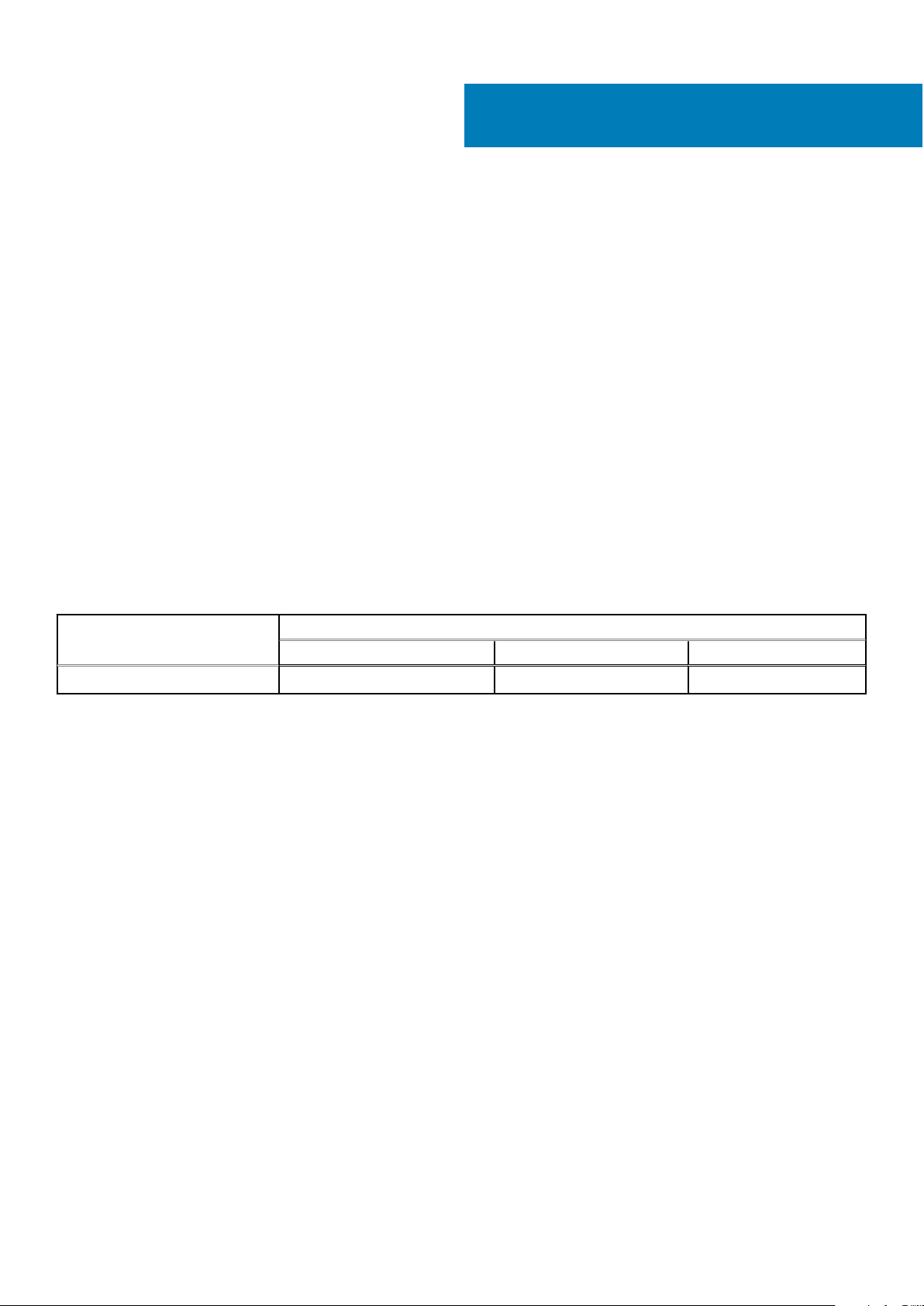
Bu bölümde sistem teknik ve çevresel özelliklerine değinilmiştir.
Konular:
• Kasa boyutları
• Kasa ağırlığı
• İşlemci özellikleri
• Sistem pili teknik özellikleri
• Bellek özellikleri
• RAID denetleyicisi özellikleri
• Sürücü özellikleri
• Bağlantı noktaları ve konektörlerin özellikleri
• Mezzanine kartı özelliği
• Video özellikleri
• Çevre özellikleri
Kasa boyutları
3
Teknik özellikler
Tablo 7. Dell PowerEdge M830
Sistem
M830 395,20 50,35 545,0
sisteminin boyutları
Boyut (mm)
X Y Z
Kasa ağırlığı
PowerEdge M830 sistemi için maksimum kasa ağırlığı 14,5 kg'dır (31,9 lb).
İşlemci özellikleri
PowerEdge M830 sistemi dört adede kadar Intel Xeon E5-4600 v3 veya v4 ürün ailesi işlemcilerini destekler.
Sistem pili teknik özellikleri
PowerEdge M830 sistemi CR 2032 3.0-V lityum düğme hücre sistemi pili destekler.
Bellek özellikleri
PowerEdge M830 sistemi, DDR4 kayıtlı DIMM'leri ve 2400 MT/s, 2133 MT/s ve 1866 MT/s hızlarda LR-DDR4 DIMM'leri destekler.
Teknik özellikler 15
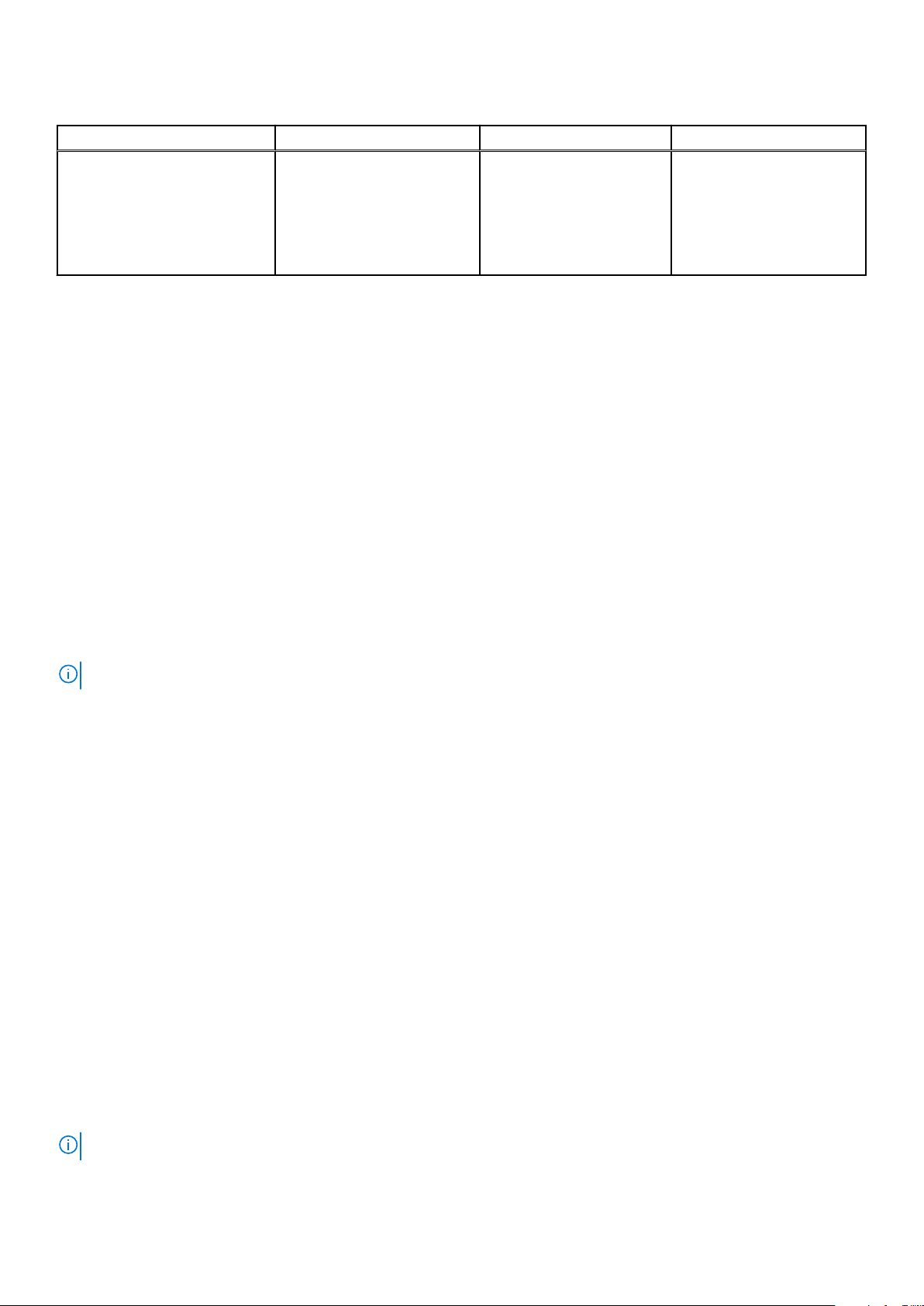
Tablo 8. Bellek özellikleri
Bellek modülü soketi Bellek kapasitesi Minimum RAM Maksimum RAM
Kırk sekiz 240 pin
● 4 GB tek aşamalı
(RDIMM'ler)
● 8 GB, 16 GB veya 32 GB çift
aşamalı (RDIMM)
● 32 GB veya 64 GB dört
aşamalı (LRDIMM'ler)
Çift işlemci ile 4 GB Dört işlemci ile 3 TB
RAID denetleyicisi özellikleri
PowerEdge M830 sistemi PERC H330, PERC H730 ve PERC H730P denetleyicilerini destekler.
Sürücü özellikleri
Sabit sürücüler
PowerEdge M830 sistemi şunları destekler:
● dört adede kadar 2,5 inç SAS/SATA/PCIe SSD veya SAS/SATA sabit sürücü
● on iki adede kadar 1,8 inç SAS SSD
Optik sürücüler
PowerEdge M830 sistemi harici isteğe bağlı USB DVD optik sürücüyü destekler.
NOT: DVD cihazları yalnızca veri disklerini destekler.
Flash sürücü
PowerEdge M830 sistemi şunları destekler:
● Dahili isteğe bağlı USB
● Dahili isteğe bağlı SD kartı
● İsteğe bağlı vFlash kartı (entegre iDRAC Kurumsal ile)
Bağlantı noktaları ve konektörlerin özellikleri
USB bağlantı noktaları
PowerEdge M830 sistemi şunları destekler:
● Ön panelde bir adet 4 pimli, USB 2.0-uyumlu ve bir adet 9 pimli, USB 3.0 uyumlu
● Dahili iki adet 4 pimli, USB 2.0 uyumlu
SD kartları
PowerEdge M830 sistemi hipervizöre ayrılmış, iki adet dahili SD kartı destekler.
NOT: Gelecekte vFlash desteği için ayrılmış bir adet SD kart.
16 Teknik özellikler
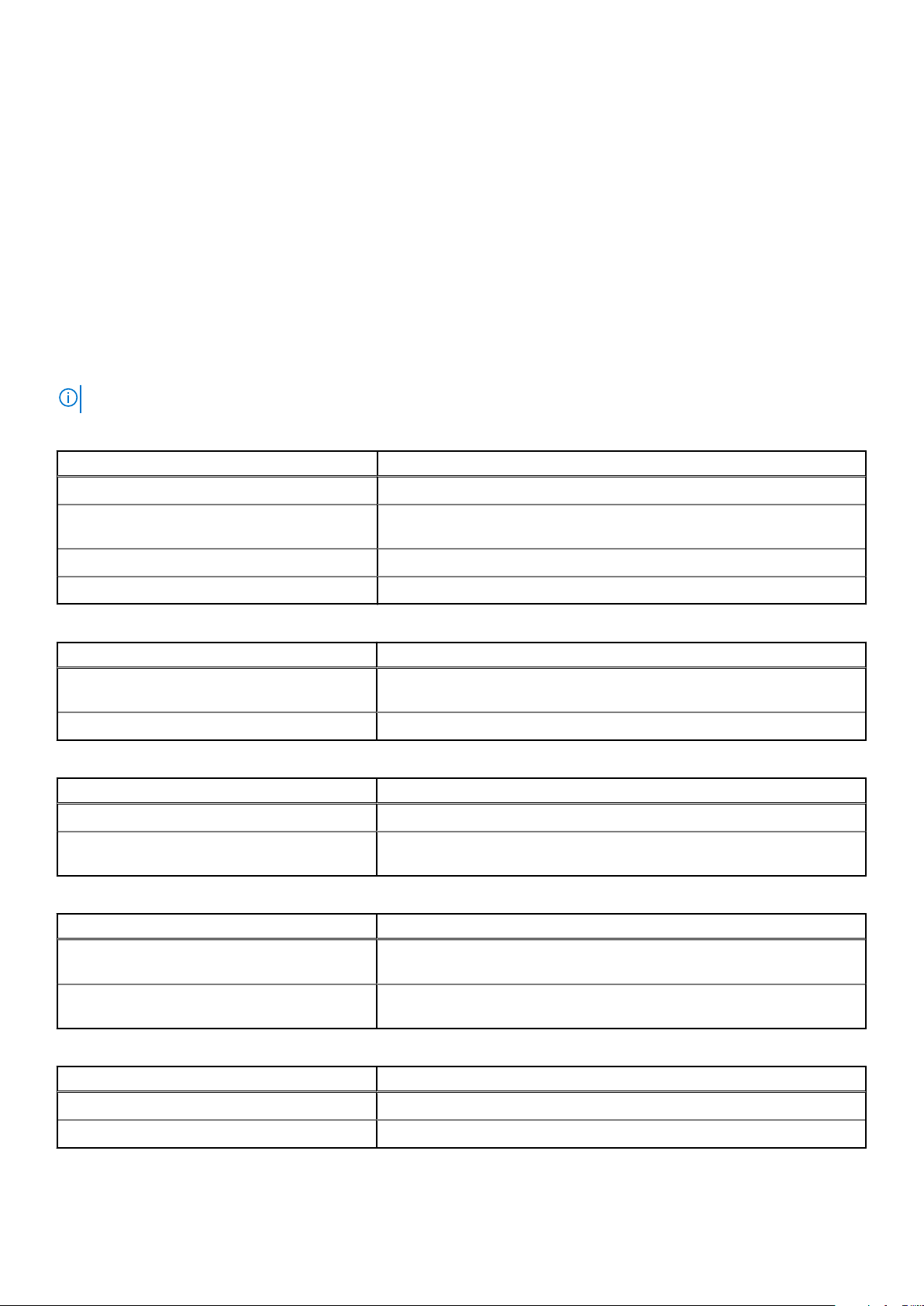
Mezzanine kartı özelliği
PowerEdge M830 sistemi, çift bağlantı noktalı 10 Gb Ethernet'i, dört bağlantı noktalı 1 Gb, FC8 Fiber Kanal, FC16 Fiber Kanal veya
InfiniBand Mezzanine kartlarını destekleyen dört adet PCIe x8 Gen 3 yuvalı mezzanine kartı destekler.
Video özellikleri
PowerEdge M830 sistemi iDRAC ile tümleşik olan Matrox G200 VGA denetleyicisini ve iDRAC uygulama belleğiyle paylaşılan 2 GB video
belleğini destekler.
Çevre özellikleri
NOT: Belirli sistem yapılandırmalarına yönelik çevre ölçümleri hakkında ek bilgi için, bkz. Dell.com/environmental_datasheets.
Tablo 9. Sıcaklık spesifikasyonları
Sıcaklık Özellikler
Depolama –40°C ila 65°C arası (–40°F ila 149°F arası)
Sürekli Çalışma (950 metre veya 3117 fit'ten az
yükseklikler için)
Temiz hava Temiz hava ile ilgili bilgi için, bkz. Genişletilmiş İşletim Sıcaklığı bölümü.
Maksimum sıcaklık eğimi (çalışma ve saklama) 20°C/h (36°F/h)
Ekipman doğrudan güneş ışığına maruz kalmadan, 10 °C ila 35 °C (50 °F ila 95
°F) arasında
Tablo 10. Bağıl nem özellikleri
Bağıl Nem Özellikler
Depolama Maksimum nem noktasında 33 °C (91 °F) sıcaklıkta %5 ila %95 RH arasında.
Atmosfer daima yoğuşmasız olmalıdır.
Çalışma 29°C (84,2°F) maksimum nem noktasında %10 ila %80 arasında
Tablo 11. Maksimum titreşim özellikleri
Maksimum titreşim Özellikler
Çalışma 5 Hz - 350 Hz değerlerinde 0,26 Grm (tüm çalışma yönelimlerinde)
Depolama 10 Hz ila 500 Hz değerlerinde 15 dakika için 1,88 G
edilmiştir)
(altı kenarın tümü test
rms
Tablo 12. Maksimum sarsıntı darbesi özellikleri
Maksimum sarsıntı darbesi Özellikler
Çalışma 40G'nin pozitif ve negatif x,y ve z eksenlerinde 2.3 ms'ye kadar ardarda
düzenlenen altı şok atımı.
Depolama 2 ms'ye kadar 71 G'lik pozitif ve negatif x, y ve z eksenlerinde (sistemin her
tarafında tek darbe) art arda uygulanan altı sarsıntı darbesi.
Tablo 13. Maksimum yükseklik özellikleri
Maksimum irtifa Özellikler
Çalışma 3048 m (10.000 ft)
Depolama 12.000 m (39.370 fit)
Teknik özellikler 17
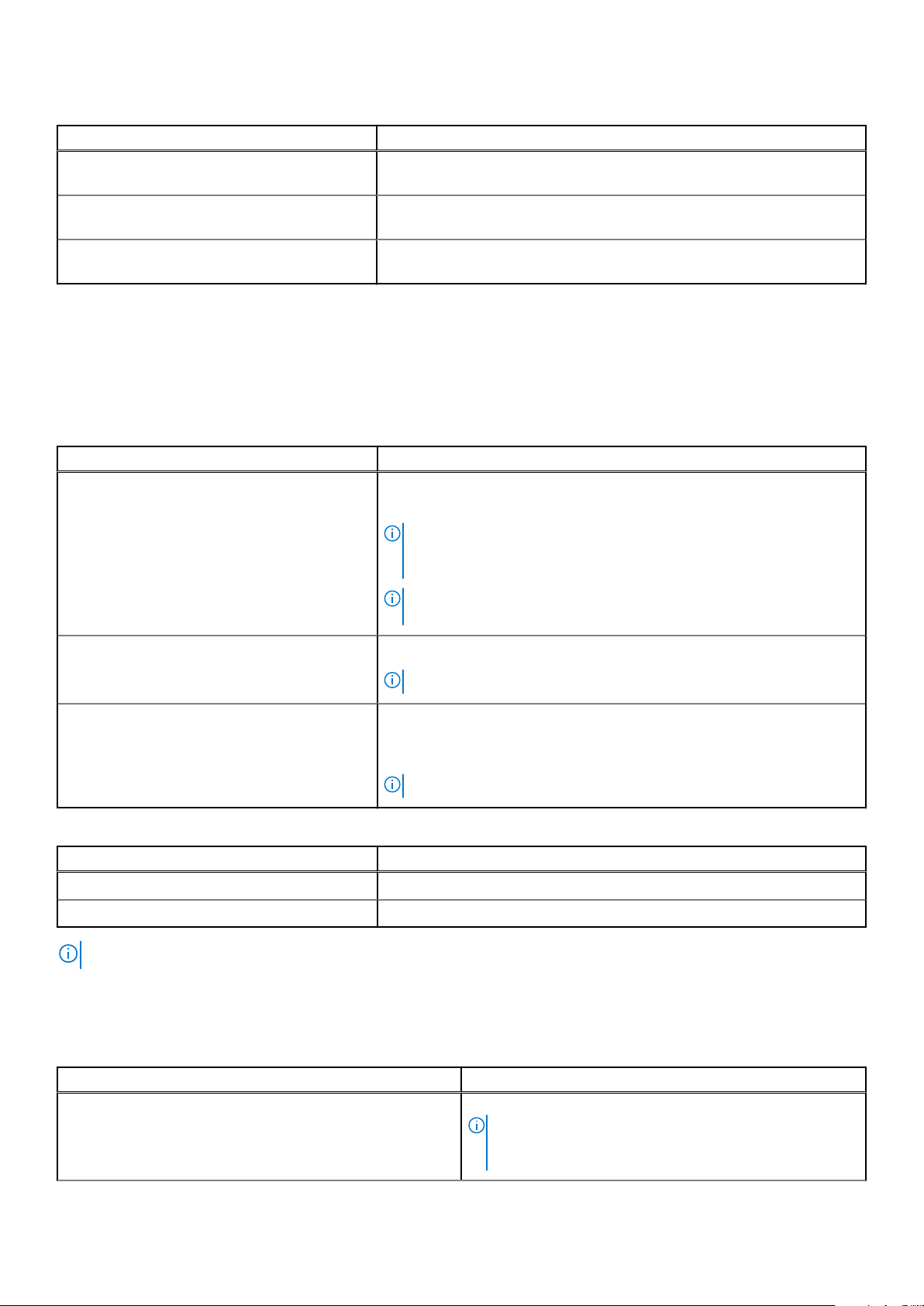
Tablo 14. Çalışma sıcaklığını azaltma özelliği
Çalışma sıcaklığını azaltma Özellikler
35°C (95°F)'e kadar Maksimum sıcaklık 950 m (3,117 fit) üzerinde 1 °C/300 m (1 °F/547 fit) oranında
düşürülür.
35 °C - 40 °C (95 °F - 104 °F) Maksimum sıcaklık 950 m (3.117 fit) üzerinde 1 °C/175 m (1 °F/319 fit) oranında
düşürülür.
40 °C - 45 °C (104 °F - 113 °F) Maksimum sıcaklık 950 m (3.117 fit) üzerinde 1 °C/125 m (1 °F/228 fit) oranında
düşürülür.
Partikül ve gaz kirliliği teknik özellikleri
Aşağıdaki tabloda herhangi bir BT ekipmanı hasarından ve/veya partikül ve gaz kirlenmesinden kaynaklanan arızalardan kaçınılmasına
yardımcı olan sınırlamalar tanımlanmaktadır. Partikül veya gaz kirliliği seviyeleri belirtilen sınırlamaları aşarsa ve ekipman hasarı veya arızasıyla
sonuçlanırsa, çevre koşullarını düzeltmeniz gerekebilir. Çevresel koşulların iyileştirilmesi müşterinin sorumluluğundadır.
Tablo 15. Partikül kirliliği teknik değerleri
Partikül kontaminasyonu Özellikler
Hava Filtreleme
İletken toz Havada iletken toz, çinko teller veya diğer iletken parçacıklar bulunmamalıdır.
Aşındırıcı toz
%95 üst güvenlik sınırıyla ISO 14644-1 uyarınca ISO Sınıf 8 ile tanımlanan veri
merkezi hava filtrasyonu.
NOT: Bu koşul yalnızca veri merkezi ortamları için geçerlidir. Hava filtreleme
gereksinimleri, veri merkezi dışında kullanım için tasarlanmış BT ekipmanı, ofis
veya fabrika gibi ortamlar için geçerli değildir.
NOT: Veri merkezine giren havanın MERV11 veya MERV13 filtrelemesi
olmalıdır.
NOT: Bu durum veri merkezi ve veri merkezi dışı ortamlar için geçerlidir.
● Havada aşındırıcı toz bulunmamalıdır.
● Havadaki toz kalıntısının havadaki nem ile eriyebilme noktası %60 bağıl
nemden az olmalıdır.
NOT: Bu durum veri merkezi ve veri merkezi dışı ortamlar için geçerlidir.
Tablo 16. Gaz kirliliği teknik değerleri
Gaz içerikli kirlenme Özellikler
Bakır Parça Korozyonu ANSI/ISA71.04-1985 ile tanımlanan biçimde Sınıf G1 başına ayda <300 Å
Gümüş Parça Korozyonu AHSRAE TC9.9 ile tanımlanan biçimde ayda <200 Å
NOT: Maksimum aşındırıcı kirletici düzeyleri ≤%50 bağıl nemde ölçülmüştür.
Genişletilmiş çalışma sıcaklığı
Tablo 17.
Genişletilmiş çalışma sıcaklığı Özellikler
Sürekli işletim 29°C yoğuşma noktası ile %5 ila %85 bağıl nemde 5°C ila 40°C.
18 Teknik özellikler
Genişletilmiş çalışma sıcaklığı özellikleri
NOT: Standart çalışma sıcaklığının dışında (10°C - 35°C),
sistem 5 °C gibi düşük ve 40°C gibi yüksek sıcaklıklarda sürekli
olarak çalışabilir.
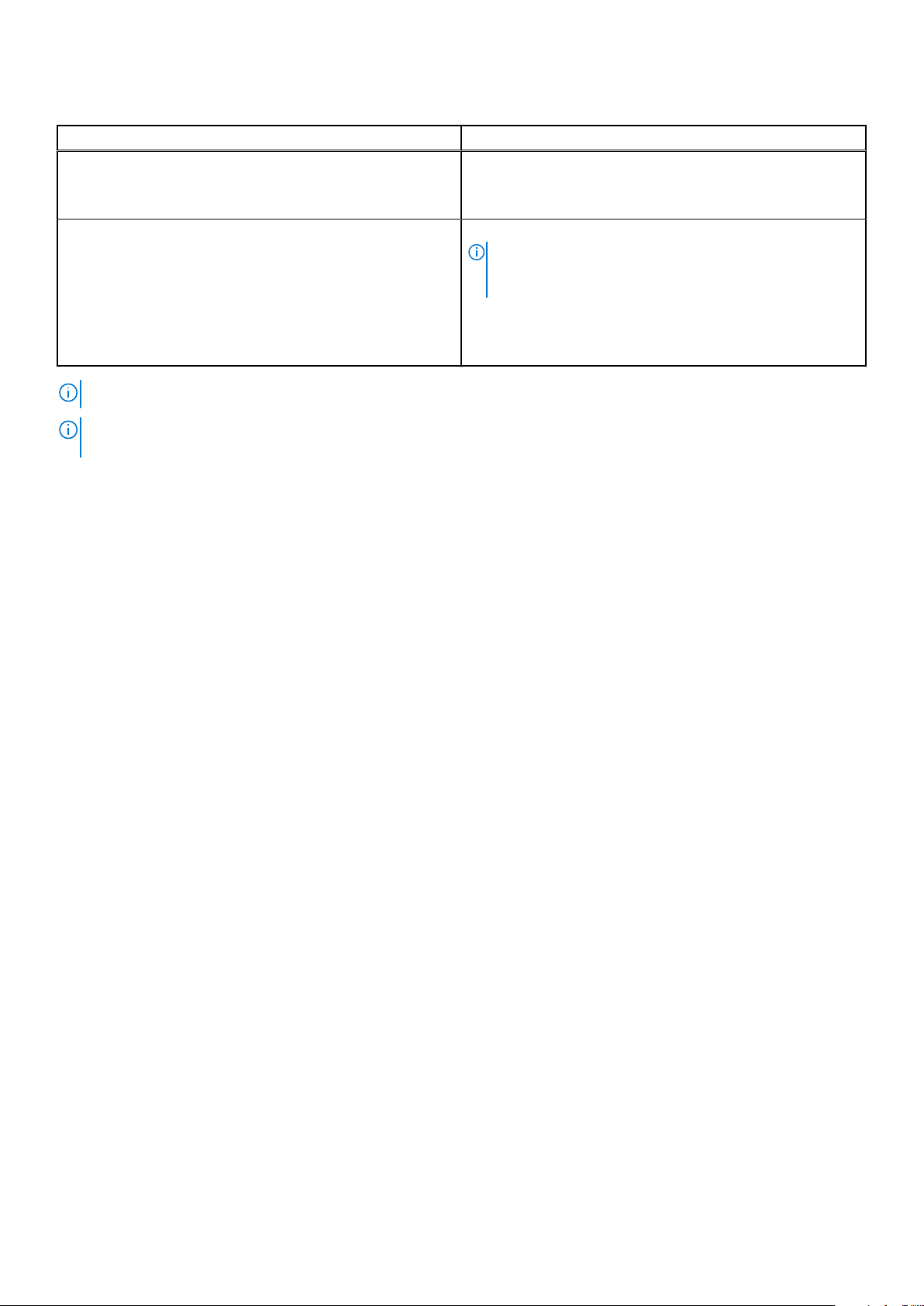
Tablo 17. Genişletilmiş çalışma sıcaklığı özellikleri (devamı)
Genişletilmiş çalışma sıcaklığı Özellikler
35°C ve 40°C arası sıcaklıklar için, 950 m (3.1171 fit) üzerinde
maksimum izin verilen sıcaklığı her 175 metrede 1°C düşürün (319
fit başına 1°F) .
yıllık çalışma saatlerinin ≤ %1'i 29°C yoğuşma noktası ile %5 ila %90 bağıl nemde -5°C ila 45°C.
NOT: Standart çalışma sıcaklığının dışında (10°C ila 35°C),
sistem yıllık çalışma saatlerinin en fazla %1'i için en az -5°C'de
veya en fazla 45°C'de çalışabilir.
40°C ve 45°C arası sıcaklıklar için, 950 m (3.117 fit) üzerinde
maksimum izin verilen sıcaklığı her 125 metrede 1°C düşürün (228
fit başına 1°F) .
NOT: Genişletilmiş çalışma sıcaklığı aralığında çalıştırıldığında, sistem performansı etkilenebilir.
NOT: Genişletilmiş çalışma sıcaklığı aralığında çalıştırıldığında, ortam sıcaklığı uyarıları LCD panelde ve Sistem Olay Günlüğü'nde
raporlanır.
Genişletilmiş çalışma sıcaklığı kısıtlamaları
1. 5°C'nin altında ilk çalıştırma yapmayın.
2. Sadece 94 mm genişliğinde ısı emiciler takın
3. 40 adetten fazla DIMM takmayın
4. Aşağıdakiler genişletilmiş çalışma sıcaklığı aralığını desteklemez:
a. PCIe SSD
b. Express flash
c. LRDIMM'ler
d. 130 W veya 120 W tüm çekirdek işlemciler
e. Dell yetkisi olmayan çevre bileşeni kartları ve/veya 25 W'den daha yüksek çevre kartları desteklenmez.
Teknik
özellikler 19
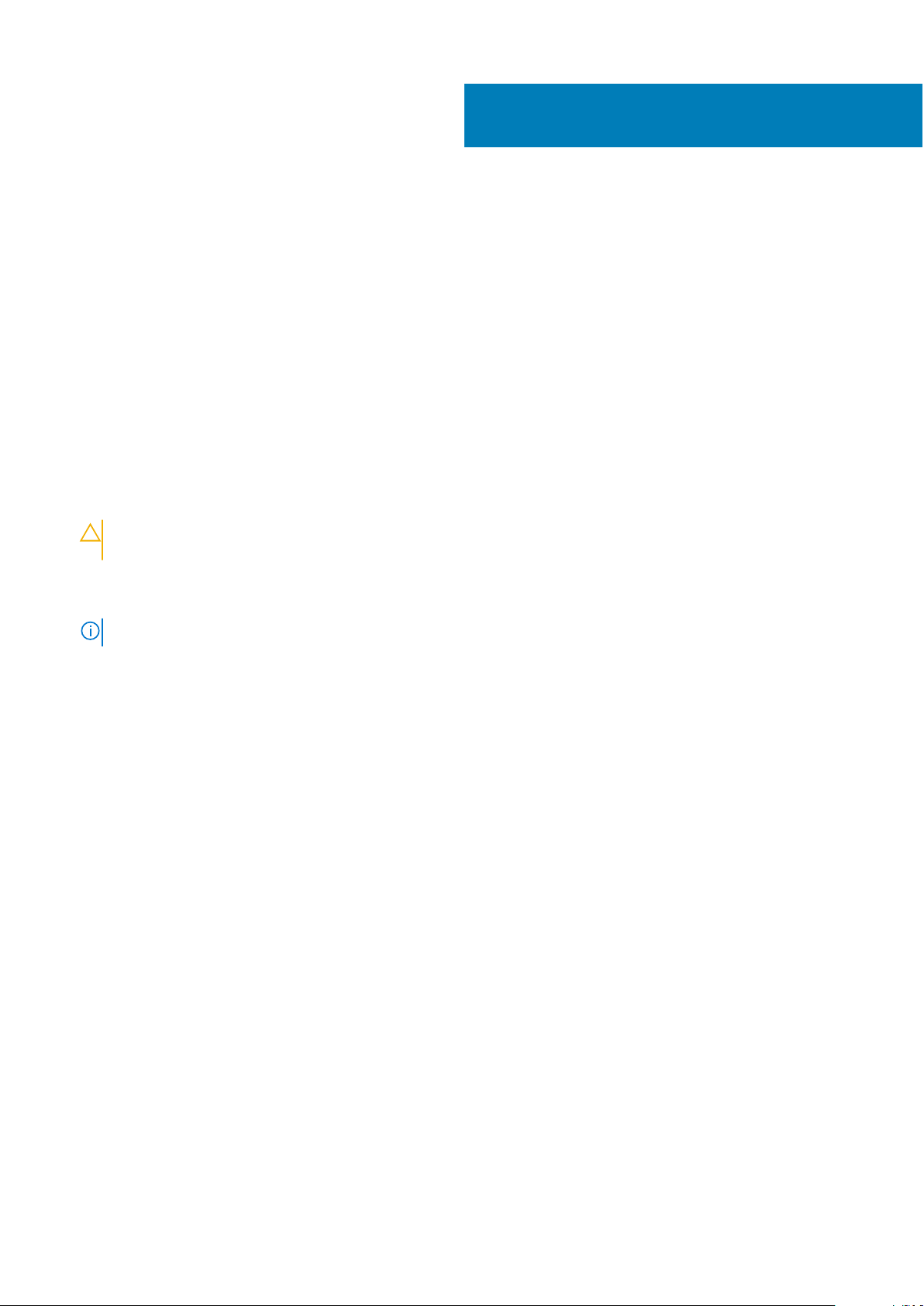
Başlangıç sistem kurulumu ve yapılandırması
Konular:
• Setting up your system
iDRAC yapılandırması
•
• İşletim sistemini yükleme seçenekleri
Setting up your system
Complete the following steps to set up your system:
Steps
1. Unpack the .
2. Remove the I/O connector cover from the connectors.
CAUTION: While installing the , ensure that it is properly aligned with the slot on the enclosure to prevent damage to
the connectors.
4
3. Install the in the enclosure.
4. Turn on the enclosure.
NOTE: Wait for the chassis to initialize before you press the power button.
5. Turn on the by pressing the power button on the .
Alternatively, you can also turn on the by using:
● The iDRAC. For more information, see the Log in to iDRAC section.
● The enclosure Chassis Management Controller (CMC), after the iDRAC is configured on the CMC. For more information, see the
CMC User’s Guide at Dell.com/idracmanuals.
Related references
iDRAC'de Oturum Açma sayfa 21
iDRAC yapılandırması
Tümleşik Dell Uzaktan Erişim Denetleyicisi (iDRAC) sistem yöneticilerinin daha verimli olmasını sağlayacak ve Dell EMC sistemler genel
kullanılabilirliğini artıracak şekilde tasarlanmıştır. iDRAC yöneticileri sistem sorunları hakkında uyarır, uzak sistem yönetimini
gerçekleştirmelerine yardımcı olur ve sistem fiziksel erişim gereksinimini azaltır.
iDRAC IP adresini ayarlama seçenekleri
iDRAC ile karşılıklı iletişimi etkinleştirmek için ağ altyapınızı temel alarak ilk ağ ayarlarını yapılandırmanız gerekir. IP adresi, şu arayüzlerden biri
kullanılarak ayarlanabilir:
Arabirimler
iDRAC Ayarları
yardımcı programı
20 Başlangıç sistem kurulumu ve yapılandırması
Belge/Bölüm
Bkz. iDRAC Kullanıcı Kılavuzu şu adreste mevcuttur: https://www.dell.com/idracmanuals
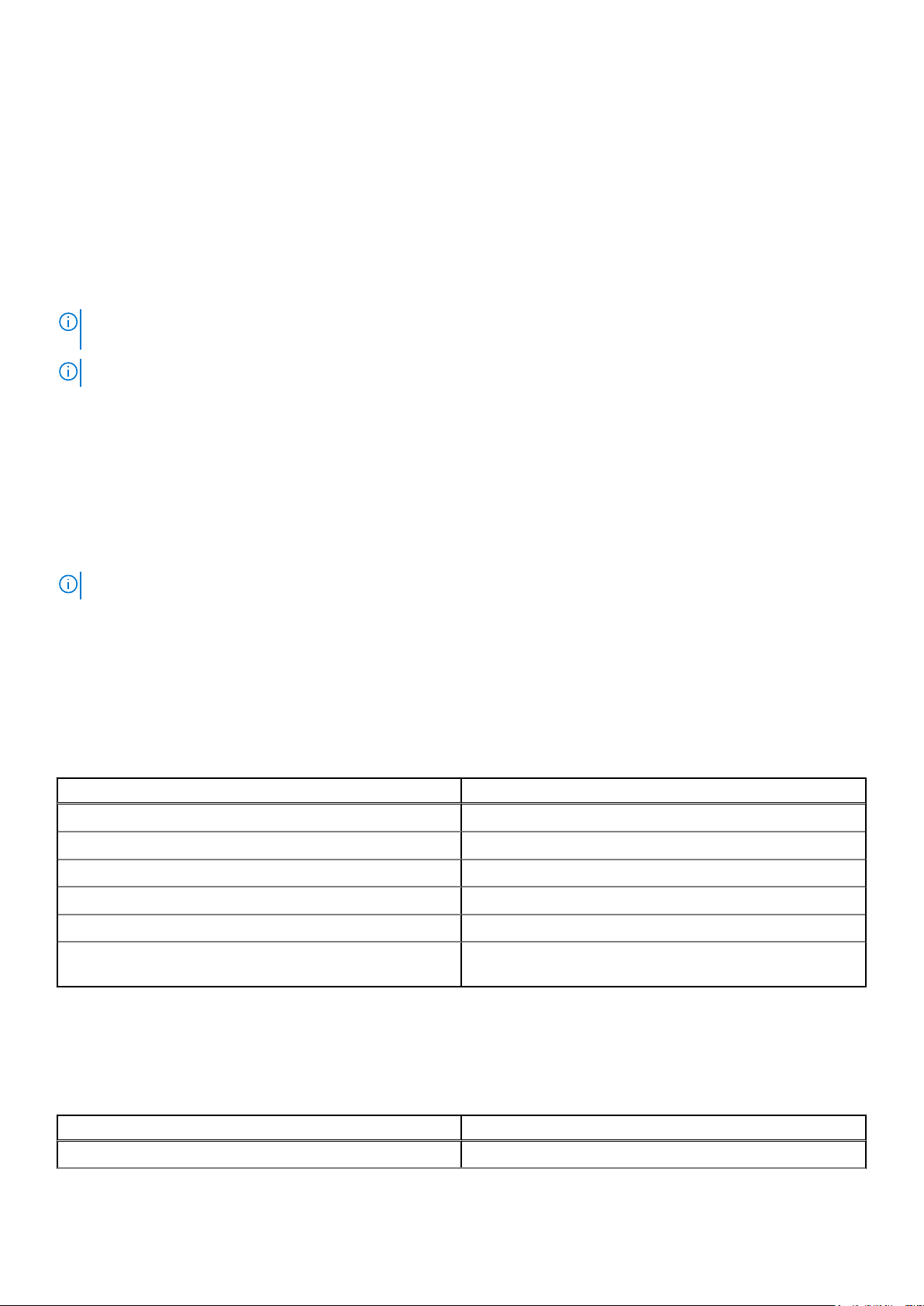
Arabirimler Belge/Bölüm
Dell Dağıtım Araç
Takımı
Dell Lifecycle
Controller
Kasa ya da Sunucu
LCD paneli
Varsayılan iDRAC IP adresi olan 192.168.0.120'yi iDRAC için DHCP veya statik bir IP kurulumu dahil olmak üzere ilk ağ ayarlarını
yapılandırmak için kullanmanız gerekir.
NOT: iDRAC erişimi için, iDRAC bağlantı noktası kartını taktığınızdan veya ağ kablosunu sistem kartındaki Ethernet konektörü 1'e
bağladığınızdan emin olun.
NOT: iDRAC IP adresini kurduktan sonra varsayılan kullanıcı adını ve parolayı değiştirdiğinizden emin olun.
Bkz. OpenManage Deployment Toolkit Kullanıcı Kılavuzu şu adreste mevcuttur: https://www.dell.com/
openmanagemanuals
Bkz. Lifecycle Controller Kullanıcı Kılavuzu şu adreste mevcuttur: https://www.dell.com/idracmanuals
LCD panel bölümüne bakın.
iDRAC'de Oturum Açma
iDRAC'de şu şekilde oturum açabilirsiniz:
● iDRAC kullanıcı
● Microsoft Active Directory kullanıcısı
● Basit Dizin Erişimi Protokolü (LDAP) kullanıcısı
Varsayılan kullanıcı ve parola root ve calvin şeklindedir. Ayrıca Çoklu Oturum Açma veya Akıllı Kart kullanarak da oturum açabilirsiniz.
NOT: iDRAC'de oturum açmak için iDRAC kimlik bilgilerine sahip olmanız gerekir.
iDRAC ve iDRAC lisanslarında oturum açma hakkında daha fazla bilgi için Dell.com/idracmanuals adresindeki Tümleşik Dell Uzak Erişim
Denetleyicisi Kullanıcı Kılavuzu'na bakın.
İşletim sistemini yükleme seçenekleri
Sistem işletim sistemi olmadan gönderilmişse aşağıdaki kaynaklardan birini kullanarak desteklenen işletim sistemini yükleyin:
Tablo 18.
Kaynaklar Konum
Dell Sistemleri Yönetim Araçları ve Dokümantasyon ortamları https://www.dell.com/operatingsystemmanuals
Dell Lifecycle Controller https://www.dell.com/idracmanuals
Dell OpenManage Dağıtım Araç Seti https://www.dell.com/openmanagemanuals
Dell sertifikalı VMware ESXi https://www.dell.com/virtualizationsolutions
Dell PowerEdge sistemlerinde desteklenen işletim sistemleri www.dell.com/ossupport
Dell PowerEdge sistemlerinde desteklenen işletim sistemleri için
Kurulum ve Nasıl Yapılır videoları
Ürün yazılımı ve
İşletim sistemini yükleme kaynakları
https://www.youtube.com/playlist?
list=PLe5xhhyFjDPfTCaDRFflB_VsoLpL8x84G
sürücüleri indirme yöntemleri
Aşağıdaki yöntemlerden birini kullanarak ürün yazılımını ve sürücüleri indirebilirsiniz:
Tablo 19. Ürün yazılımı ve sürücüler
Yöntemler Konum
Dell Destek sitesinden Global Teknik Destek
Başlangıç sistem kurulumu ve yapılandırması 21
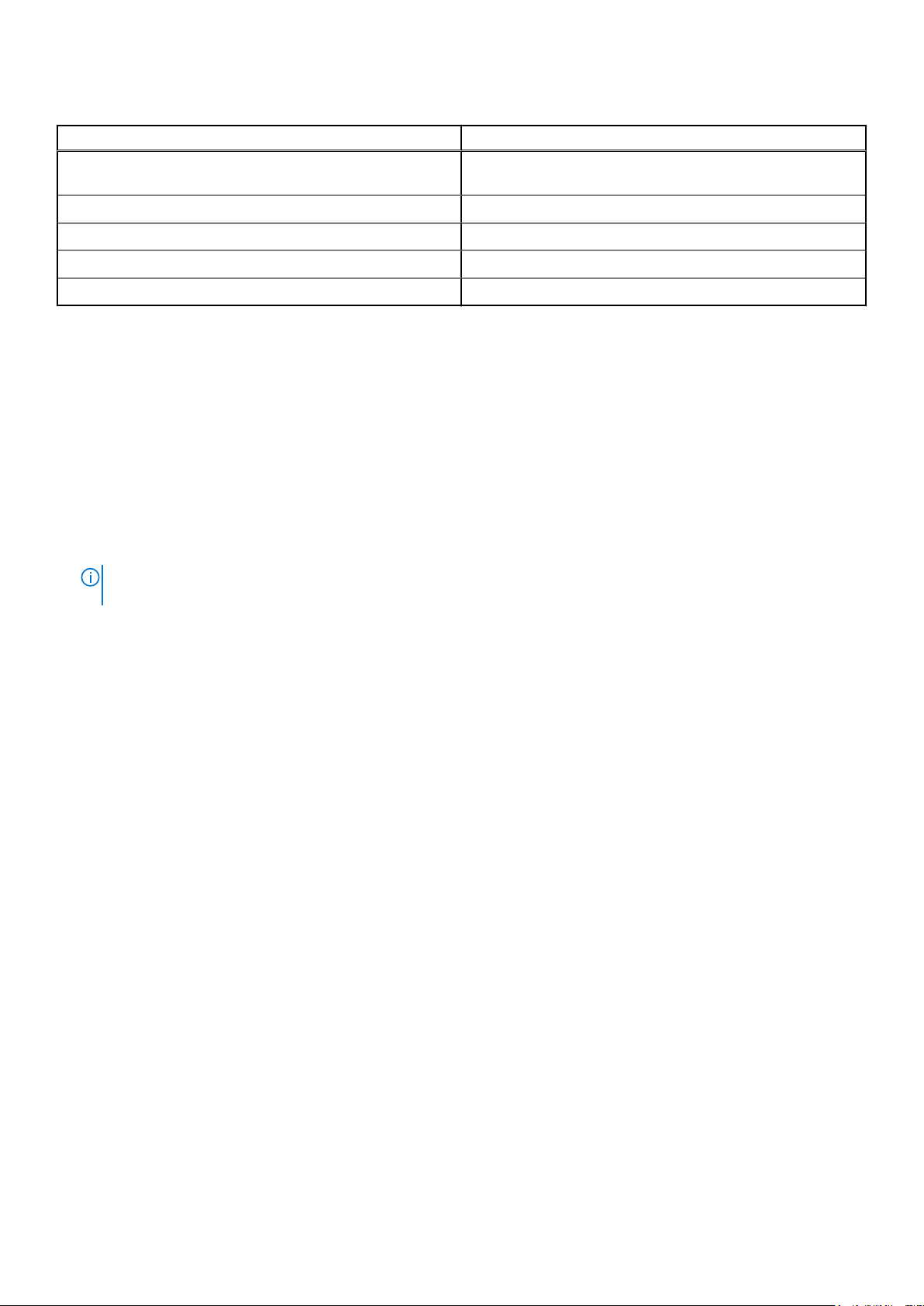
Tablo 19. Ürün yazılımı ve sürücüler (devamı)
Yöntemler Konum
Dell Uzaktan Erişim Denetleyicisi Yaşam Döngüsü Denetleyicisi'ni
(LC ile iDRAC) kullanarak
Dell Veri Havuzu Yöneticisi'ni (DRM) kullanarak Dell.com/openmanagemanuals > OpenManage Deployment Toolkit
Dell OpenManage Essentials'ı (OME) kullanarak Dell.com/openmanagemanuals > OpenManage Deployment Toolkit
Dell Server Update Yardımcı Programı'nı (SUU) kullanarak Dell.com/openmanagemanuals > OpenManage Deployment Toolkit
Dell OpenManage Dağıtım Araç Seti'ni (DTK) kullanarak Dell.com/openmanagemanuals > OpenManage Deployment Toolkit
Dell.com/idracmanuals
Sürücüleri ve ürün yazılımını indirme
Dell EMC en son BIOS sürümünü, sürücüleri ve sistem yönetimi ürün yazılımını indirip sisteminize yüklemenizi önerir.
Önkosullar
Sürücüleri ve ürün yazılımını indirmeden önce web tarayıcısı önbelleğini temizlediğinizden emin olun.
Adimlar
1. Şu adreslere gidin Dell.com/support/drivers.
2. Sürücüler ve İndirmeler bölümünde Servis Etiketi veya Ekspres Servis Kodu kutusuna sisteminizin Servis Etiketini girin ve
ardından Gönder'e tıklayın.
NOT:
Servis Etiketiniz yoksa sistemin Servis Etiketinizi otomatik olarak algılaması için Ürünümü Algıla öğesini seçin veya Genel
destek bölümünde ürününüze gidin.
3. Drivers & Downloads 'ı (Sürücüler ve Yüklemeler) tıklatın.
Seçiminize uygun sürücüler görüntülenir.
4. Sürücüleri bir USB sürücüsüne, CD'ye veya DVD'ye indirin.
22
Başlangıç sistem kurulumu ve yapılandırması
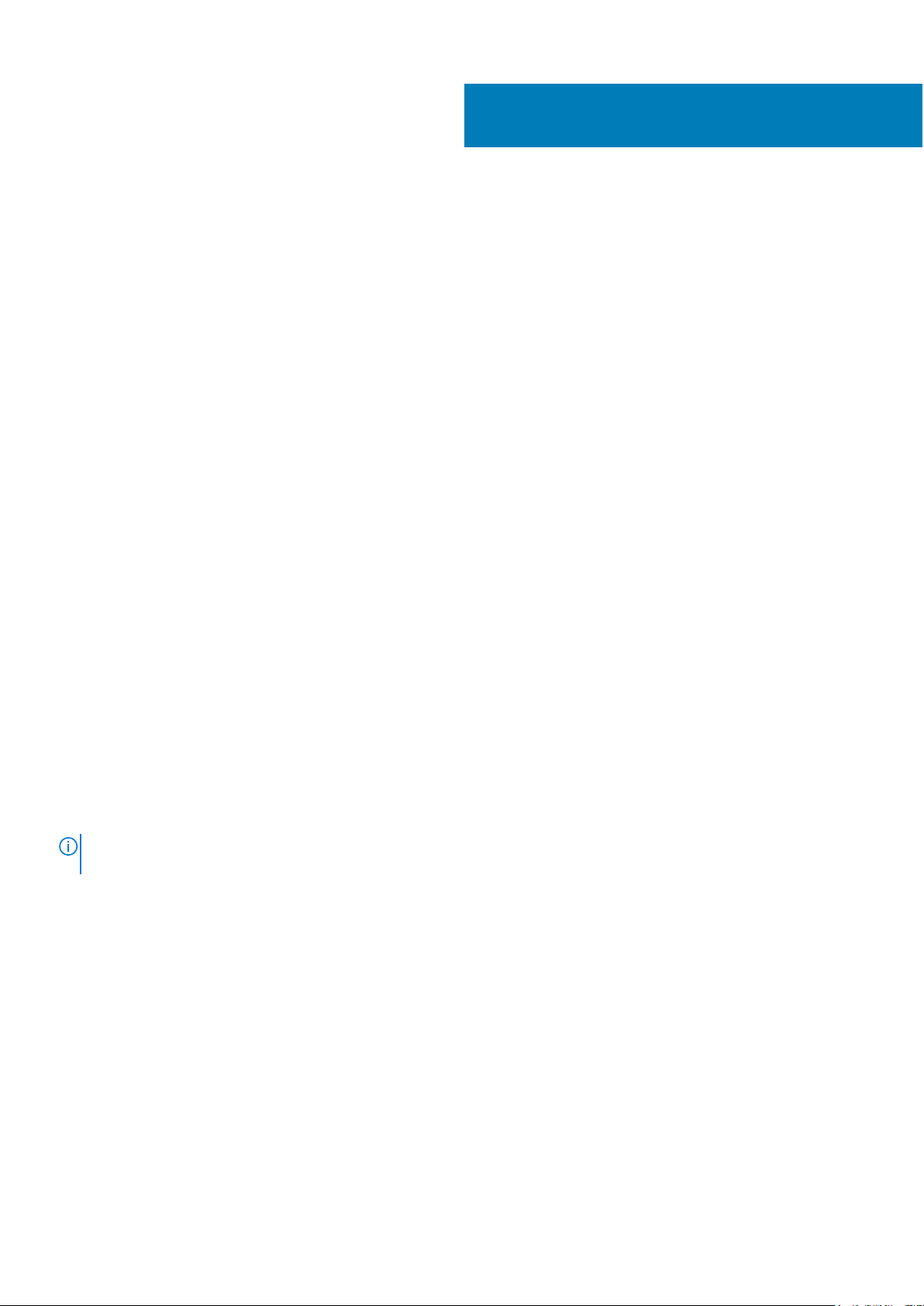
İşletim sistemi öncesi yönetim uygulamaları
İşletim sisteminde önyükleme yapmadan bir sistemin temel ayarlarını ve özelliklerini sistem ürün yazılımını kullanarak yönetebilirsiniz.
Konular:
• İşletim sistemi öncesi uygulamalarını yönetme seçenekleri
• Sistem Kurulumu
• Dell Hayat Döngüsü Denetleyicisi
• Önyükleme Yöneticisi
• PXE önyükleme
İşletim sistemi öncesi uygulamalarını yönetme seçenekleri
sistem, ön işletim sistemi uygulamalarını yönetmek için aşağıdaki seçeneklere sahiptir:
● Sistem Kurulumu
● Önyükleme Yöneticisi
● Dell Hayat Döngüsü Denetleyicisi
● Preboot Execution Environment (PXE)
5
İlgili kavramlar
Sistem Kurulumu sayfa 23
Önyükleme Yöneticisi sayfa 50
Dell Hayat Döngüsü Denetleyicisi sayfa 49
PXE önyükleme sayfa 51
Sistem Kurulumu
System Setup (Sistem Kurulumu) ekranını kullanarak sistem BIOS ayarlarını, iDRAC ayarlarını, vecihaz ayarlarını yapılandırabilirsiniz.
NOT:
Varsayılan olarak seçilen alan için yardım metni grafik tarayıcıda görüntülenir. Yardım metnini metin tarayıcısında görmek için F1
tuşuna basın.
İki yöntemden birini kullanarak sistem kurulumuna erişebilirsiniz:
● Standart grafiksel tarayıcı — Varsayılan olarak etkinleştirilir.
● Metin tarayıcı — Tarayıcı, Konsol Yeniden Yönlendirme kullanılarak etkinleştirilir.
İlgili Referanslar
Sistem Kurulumu ayrıntıları sayfa 24
İlgili Görevler
Sistem Kurulumunu Görüntüleme sayfa 23
Sistem Kurulumunu Görüntüleme
System Setup (Sistem Ayarları) ekranını görüntülemek için aşağıdaki adımları gerçekleştirin:
İşletim sistemi öncesi yönetim uygulamaları 23
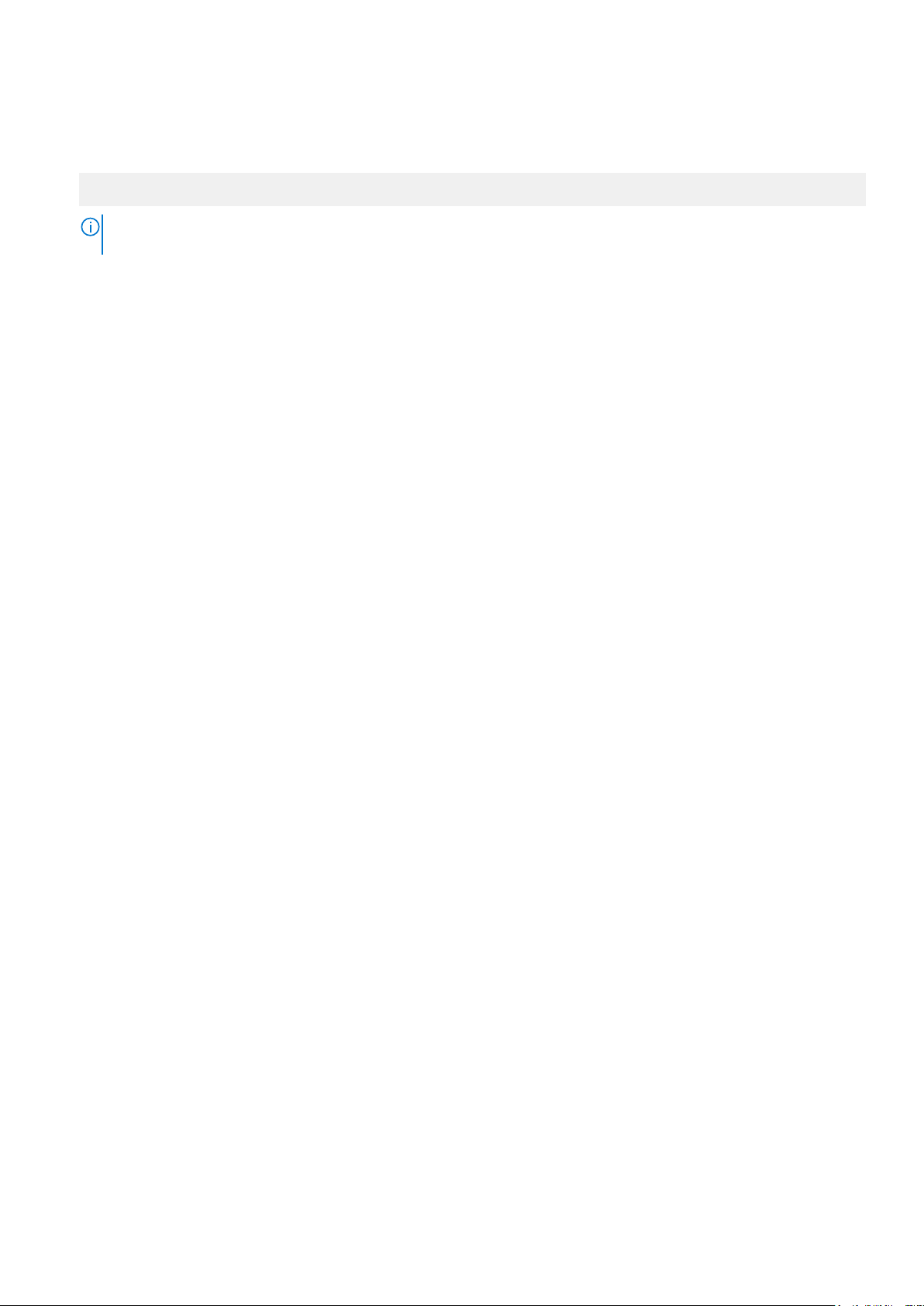
Adimlar
1. sistem açın veya yeniden başlatın.
2. Aşağıdaki mesajı görür görmez F2 tuşuna basın:
F2 = System Setup
NOT: F2 tuşuna basmadan önce işletim sisteminiz yüklenmeye başlarsa sistem önyükleme işlemini bitirmesine izin verin ve sistem
yeniden başlatarak tekrar deneyin.
İlgili kavramlar
Sistem Kurulumu sayfa 23
İlgili Referanslar
Sistem Kurulumu ayrıntıları sayfa 24
Sistem Kurulumu ayrıntıları
System Setup Main Menu (Sistem ayarları ana menüsü) ekran bilgileri aşağda açıklandığı gibidir:
Seçenek
System BIOS BIOS ayarlarını yapılandırmanızı sağlar.
iDRAC Settings iDRAC ayarlarını yapılandırmanızı sağlar.
Device Settings Cihaz ayarlarını yapılandırmanızı sağlar.
İlgili kavramlar
Sistem Kurulumu sayfa 23
Sistem BIOS’u sayfa 24
İlgili Referanslar
iDRAC Ayarları yardımcı programı sayfa 48
Aygıt Ayarları sayfa 49
İlgili Görevler
Sistem Kurulumunu Görüntüleme sayfa 23
Açıklama
iDRAC ayarları yardımcı programı UEFI (Birleşik Genişletilebilir Bellenim Arabirimi) kullanılarak iDRAC
parametrelerinin kurulumunu yapmayı ve bunları yapılandırmayı sağlayan bir arabirimdir. iDRAC ayarları yardımcı
programını kullanarak çeşitli iDRAC parametrelerini etkinleştirebilir veya devre dışı bırakabilirsiniz. Bu yardımcı
programı kullanma hakkında daha fazla bilgi için bkz. Dell.com/idracmanuals adresindeki Integrated Dell Remote
Access Controller User’s Guide (Tümleşik Dell Uzaktan Erişim Denetleyicisi Kullanıcı Kılavuzu).
Sistem BIOS’u
Sistem BIOS’u ekranını önyükleme sırası, sistem parolası, kurulum parolası gibi spesifik işlevleri düzenlemek ve RAID modunu ayarlamak ve
USB bağlantı noktalarını etkinleştirmek veya devre dışı bırakmak için kullanabilirsiniz.
İlgili Referanslar
Sistem BIOS Ayarları ayrıntıları sayfa 25
Boot Settings (Önyükleme Ayarları) sayfa 26
Network Settings (Ağ Ayarları) sayfa 28
System Security (Sistem Güvenliği) sayfa 30
Sistem Bilgisi sayfa 34
24
İşletim sistemi öncesi yönetim uygulamaları
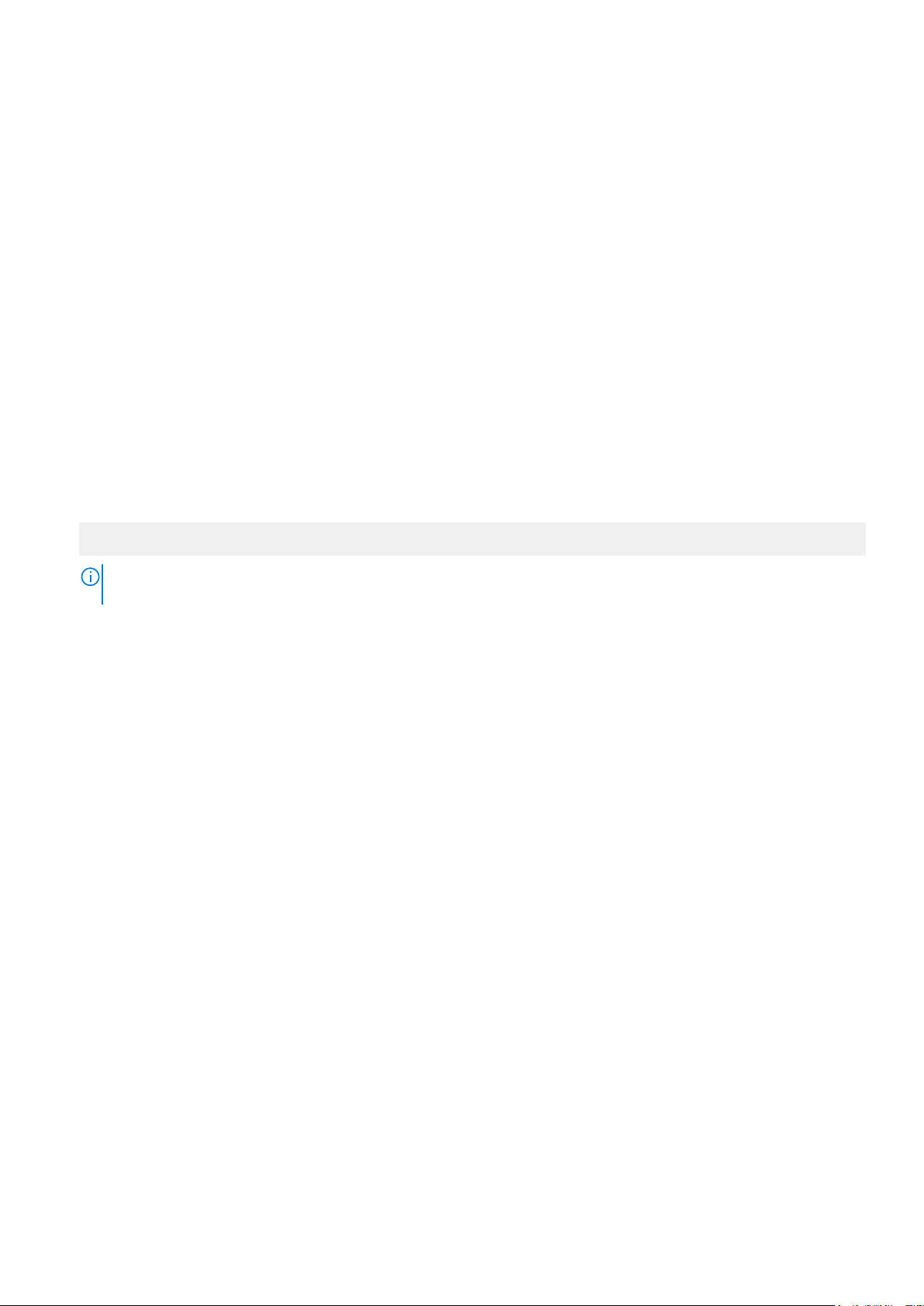
Memory Settings (Bellek Ayarları) sayfa 36
Processor Settings (İşlemci Ayarları) sayfa 37
SATA Settings (SATA Ayarları) sayfa 39
Integrated Devices (Tümleşik Aygıtlar) sayfa 42
Serial Communication (Seri İletişim) sayfa 44
System Profile Settings (Sistem Profili Ayarları) sayfa 45
Çeşitli Ayarlar sayfa 47
iDRAC Ayarları yardımcı programı sayfa 48
Aygıt Ayarları sayfa 49
İlgili Görevler
Sistem BIOS'unu Görüntüleme sayfa 25
Sistem BIOS'unu Görüntüleme
System BIOS (Sistem BIOS'u) ekranını görüntülemek için aşağıdaki adımları gerçekleştirin:
Adimlar
1. sistem açın veya yeniden başlatın.
2. Aşağıdaki mesajı görür görmez F2 tuşuna basın:
F2 = System Setup
NOT:
F2 tuşuna basmadan önce işletim sisteminiz yüklenmeye başlarsa sistem önyükleme işlemini bitirmesine izin verin ve sistem
yeniden başlatarak tekrar deneyin.
3. System Setup Main Menu (Sistem Kurulumu Ana Menüsü) ekranında System BIOS (Sistem BIOS'u) öğesine tıklayın.
İlgili Referanslar
Sistem BIOS’u sayfa 24
Sistem BIOS Ayarları ayrıntıları sayfa 25
Sistem BIOS Ayarları ayrıntıları
Bu görev ile ilgili
System BIOS Settings (Sistem BIOS Ayarları) ekran detayları aşağıda açıklanmaktadır:
Seçenek
Sistem Bilgileri Sistem modeli adı, BIOS sürümü, Servis Etiketi gibi sistem hakkındaki bilgileri belirtir.
Bellek Ayarları Yüklü belleğe ilişkin bilgileri ve seçenekleri belirtir.
Processor
Settings (İşlemci
Ayarları)
SATA Ayarları Tümleşik SATA denetleyicisini ve bağlantı noktalarını etkinleştirme veya devre dışı bırakma seçeneklerini belirtir.
Boot Settings
(Önyükleme
Ayarları)
Network Settings
(Ağ Ayarları)
Tümleşik Cihazlar Tümleşik cihaz denetleyicilerini ve bağlantı noktalarını yönetme ve ilgili özellikler ile seçenekleri belirleme
Seri İletişim Seri bağlantı noktalarını yönetme ve ilgili özelliklerle seçenekleri belirleme seçeneklerini belirtir.
Açıklama
Hız, önbellek boyutu gibi işlemciye ilişkin bilgileri ve seçenekleri belirtir.
Önyükleme modunu (BIOS veya UEFI) belirleme seçeneklerini görüntüler. UEFI ve BIOS önyükleme ayarlarını
değiştirmenizi sağlar.
Ağ ayarlarını değiştirmek için seçenekleri belirler.
seçeneklerini belirtir.
İşletim sistemi öncesi yönetim uygulamaları 25
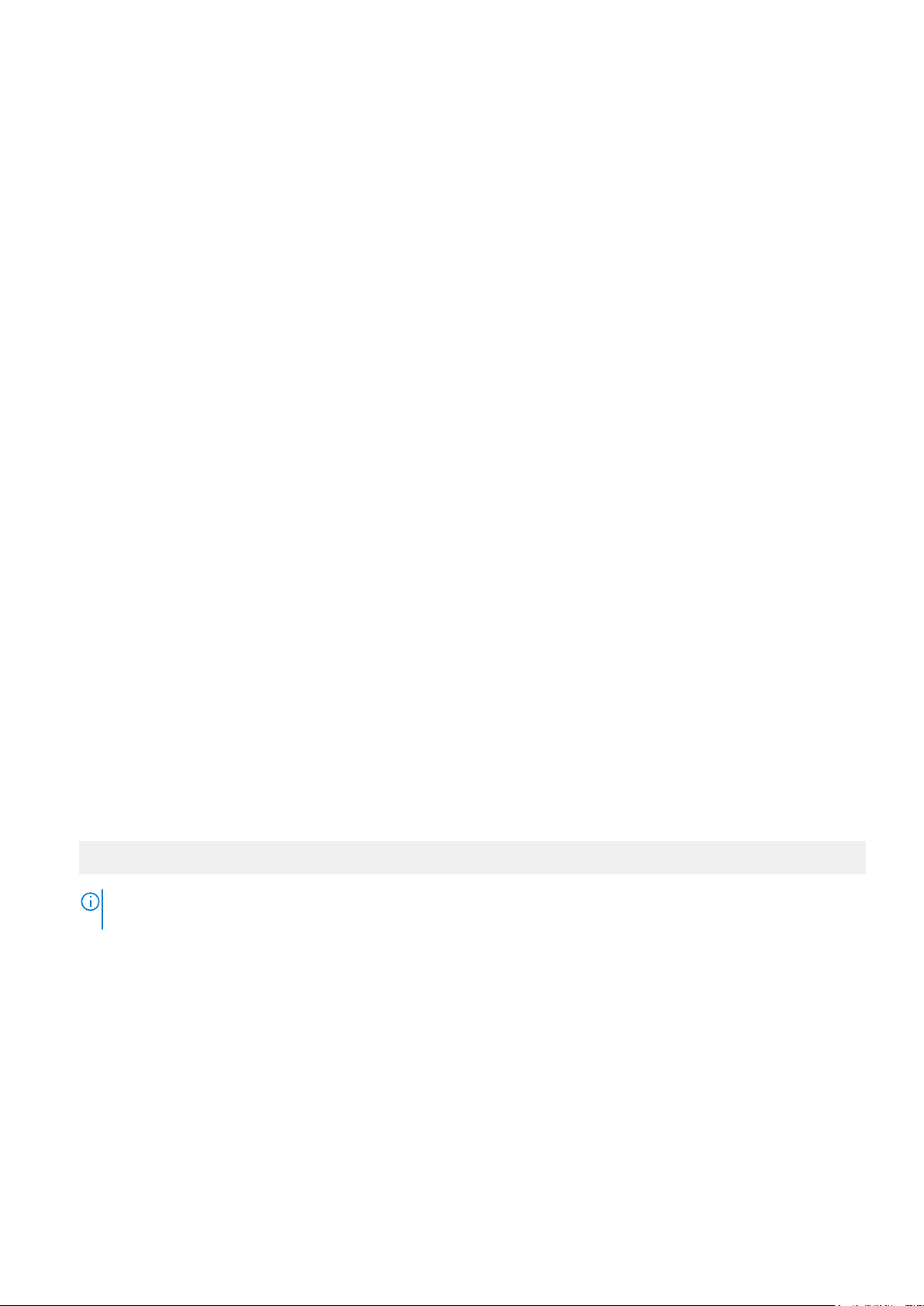
Seçenek Açıklama
Sistem Profili
Ayarları
Sistem Güvenliği Sistem parolası, kurulum parolası, Güvenilir Platform Modülü (TPM) güvenliği gibi sistem güvenlik ayarlarını
Çeşitli Ayarlar Sistem tarihi, saati ve benzeri öğeleri değiştirme seçeneklerini belirtir.
İlgili Referanslar
Sistem BIOS’u sayfa 24
İlgili Görevler
Sistem BIOS'unu Görüntüleme sayfa 25
İşlemci güç yönetimi ayarları, bellek frekansı ve bu gibi öğeleri değiştirme seçeneklerini belirtir.
yapılandırma seçeneklerini belirtir. Ayrıca sistemdeki güç ve NMI düğmelerini de yönetir.
Boot Settings (Önyükleme Ayarları)
Boot Settings (Önyükleme Ayarları) ekranını kullanarak önyükleme modunu BIOS ya da UEFI olarak ayarlayabilirsiniz. Önyükleme sırasını
belirtmenizi de sağlar.
İlgili Referanslar
Sistem BIOS’u sayfa 24
sistem önyükleme modunu seçme sayfa 27
İlgili Görevler
Önyükleme Ayarları detayları sayfa 27
Önyükleme Ayarlarını Görüntüleme sayfa 26
Önyükleme sırasını değiştirme sayfa 28
Önyükleme Ayarlarını Görüntüleme
Boot Settings (Önyükleme Ayarları) ekranını görüntülemek için aşağıdaki adımları gerçekleştirin:
Adimlar
1. sistem açın veya yeniden başlatın.
2. Aşağıdaki mesajı görür görmez F2 tuşuna basın:
F2 = System Setup
NOT:
F2 tuşuna basmadan önce işletim sisteminiz yüklenmeye başlarsa sistem önyükleme işlemini bitirmesine izin verin ve sistem
yeniden başlatarak tekrar deneyin.
3. System Setup Main Menu (Sistem Kurulumu Ana Menüsü) ekranında System BIOS (Sistem BIOS'u) öğesine tıklayın.
4. System BIOS (Sistem BIOS'u) ekranında Boot Settings (Önyükleme Ayarları) öğesine tıklayın.
İlgili Referanslar
Boot Settings (Önyükleme Ayarları) sayfa 26
sistem önyükleme modunu seçme sayfa 27
İlgili Görevler
Önyükleme Ayarları detayları sayfa 27
Önyükleme sırasını değiştirme sayfa 28
26
İşletim sistemi öncesi yönetim uygulamaları
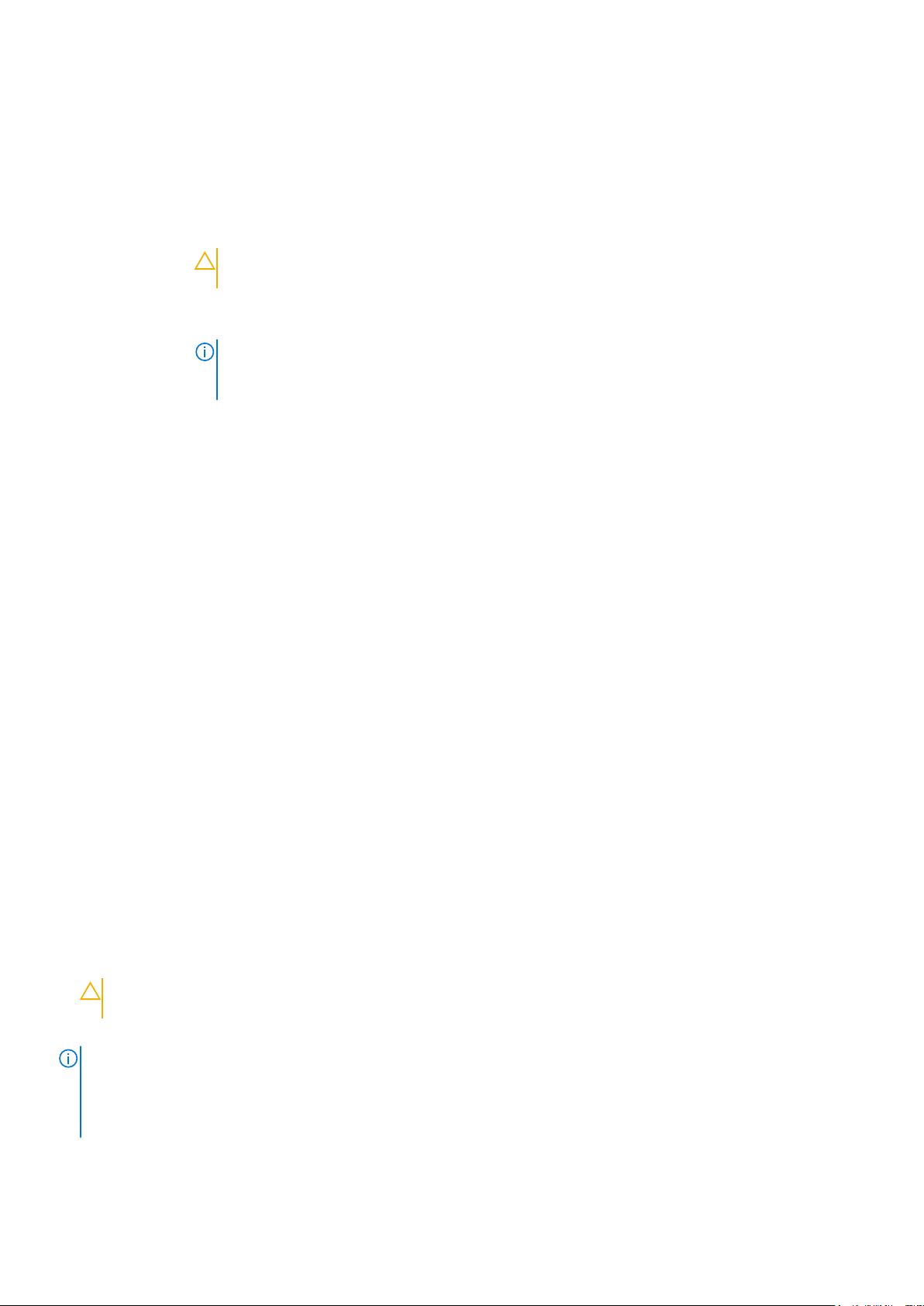
Önyükleme Ayarları detayları
Bu görev ile ilgili
Boot Settings (Önyükleme Ayarları) ekranının detayları aşağıdaki şekilde açıklanmaktadır:
Seçenek Açıklama
Boot Mode sistem önyükleme modunu ayarlamanızı sağlar.
DİKKAT: İşletim sistemi aynı önyükleme modunda yüklü değilse önyükleme moduna geçilmesi
sistem önyükleme yapmasını engelleyebilir.
İşletim sistemi UEFI'yi destekliyorsa bu seçeneği UEFI olarak ayarlayabilirsiniz. Bu alanı BIOS'a UEFI dışı işletim
sistemleri ile uyumluluğu sağlar. Bu seçenek varsayılan olarak BIOS şeklinde ayarlanmıştır.
NOT: Bu alanı UEFI olarak ayarlamak BIOS Boot Settings (UEFI Önyükleme Ayarları) menüsünü devre dışı
bırakır. Bu alanı BIOS olarak ayarlamak, UEFI Boot Settings (UEFI Önyükleme Ayarları) menüsünü devre dışı
bırakır.
Boot Sequence
Retry
Sabit Disk Yük
Devretme
Önyükleme
Seçeneği Ayarları
İlgili Referanslar
Boot Settings (Önyükleme Ayarları) sayfa 26
sistem önyükleme modunu seçme sayfa 27
İlgili Görevler
Önyükleme Ayarlarını Görüntüleme sayfa 26
Önyükleme sırasını değiştirme sayfa 28
Etkinleştirir veya devre dışı bırakır Önyükleme Sırası Yeniden Deneme özelliğini. Bu seçenek Enabled (Etkin) olarak
ayarlanırsa ve sistem önyükleme yapamazsa 30 saniye sonra sistemsistem önyükleme sırasını yeniden dener. Bu
seçenek varsayılan olarak Etkinleştirilmiştir.
Sabit sürücüyü belirler. önyüklenen olması durumunda, sabit sürücü arızası. Cihazlar seçilen Sürücü Sırası
Seçeneğindeki Önyükleme Seçeneğinde Ayar menüsü. Bu seçenek Devre Dışı olarak ayarlandığında,
yalnızca ilk sabit sürücü liste girişimde bulunur. Bu seçenek Etkin olarak ayarlandığında, tüm sabit sürücüler
girişimde bulunur. seçilen sırada Seçeneğindeki Sürücü Sırası. Bu seçenek için etkin değildir. UEFI Önyükleme
Modunda
Önbellek dizilimini ve önbellek cihazlarını yapılandırır.
sistem önyükleme modunu seçme
Sistem Kurulumu, işletim sisteminizi kurmanız için aşağıdaki önyükleme modlarından birisini belirlemenize olanak sağlar:
● BIOS önyükleme modu (varsayılan), BIOS düzeyindeki standart önyükleme arabirimidir.
● Unified Extensible Firmware Interface (UEFI) (varsayılan) önyükleme modu, gelişmiş 64 bit bir önyükleme arabirimidir. sistem UEFI
modunda önyüklenmek üzere yapılandırırsanız, bu mod sistem BIOS'unun yerine geçer.
1. System Setup Main Menu'den (Sistem Kurulum Ana Menüsü) Boot Settings (Önyükleme Ayarları) öğesine tıklayın ve Boot Mode
(Önyükleme Modu) seçeneğini belirleyin.
2. sistem önyüklemesini istediğiniz önyükleme modunu seçin.
DİKKAT:
yapmasını engelleyebilir.
3. sistem belirlediğiniz önyükleme modunda başlatıldıktan sonra işletim sisteminizi bu moddan yükleyin.
İşletim sistemi aynı önyükleme modunda yüklü değilse, önyükleme moduna geçilmesi sistemin önyükleme
NOT:
● İşletim sistemlerinin, UEFI önyükleme modundan yüklenebilmesi için UEFI uyumlu olmalıdır. DOS ve 32-bit işletim sistemleri UEFI'yi
desteklemez ve yalnızca BIOS önyükleme modundan yüklenebilir.
● Desteklenen işletim sistemlerine ilişkin en son bilgiler için Dell.com/ossupport adresine gidin.
İşletim sistemi öncesi yönetim uygulamaları 27
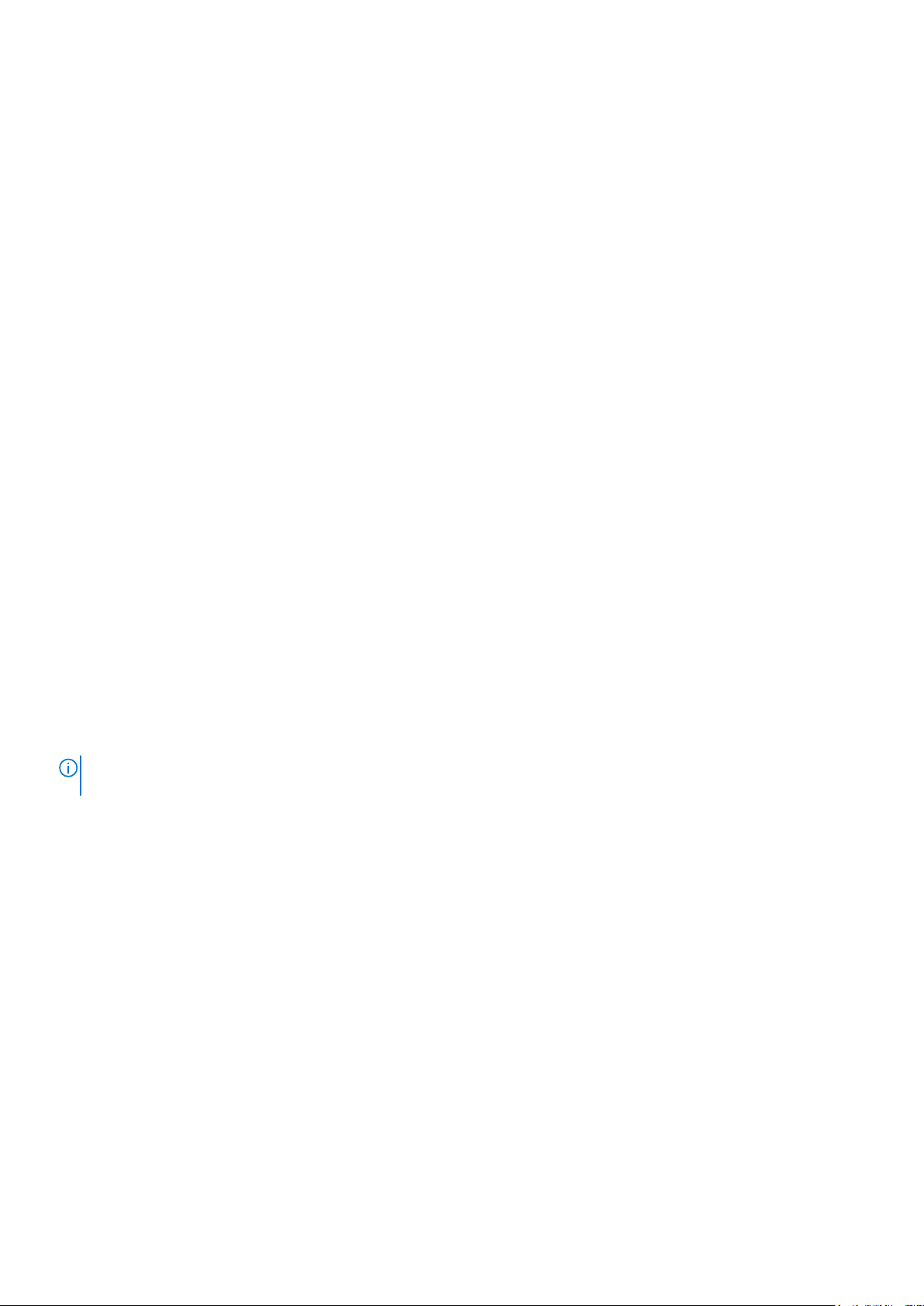
İlgili Referanslar
Boot Settings (Önyükleme Ayarları) sayfa 26
İlgili Görevler
Önyükleme Ayarları detayları sayfa 27
Önyükleme Ayarlarını Görüntüleme sayfa 26
Önyükleme sırasını değiştirme
Bu görev ile ilgili
USB anahtarı veya optik sürücüden önyükleme yapmak istiyorsanız, önyükleme sırasını değiştirmeniz gerekebilir. Boot Mode (Önyükleme
Modu) için şunu seçerseniz aşağıda verilen talimatlar değişebilir: BIOS.
Adimlar
1. System Setup Main Menu (Sistem Kurulumu Ana Menüsü) ekranında şu öğelere tıklayın: System BIOS (Sistem BIOS'u) >
Boot Settings (Önyükleme Ayarları).
2. Şu öğelere tıklayın: Boot Option Settings (Önyükleme Seçeneği Ayarları) > Boot Sequence (Önyükleme Sırası).
3. Önyükleme aygıtını seçmek için ok tuşlarını kullanın ve aygıtı aşağı veya yukarı hareket ettirmek için artı (+) ve eksi (-) tuşlarını kullanın.
4. Ayarları kaydedip çıkmak için Exit (Çıkış) ve Yes (Evet) öğelerine tıklayın.
İlgili Referanslar
Boot Settings (Önyükleme Ayarları) sayfa 26
İlgili Görevler
Önyükleme Ayarları detayları sayfa 27
Önyükleme Ayarlarını Görüntüleme sayfa 26
Network Settings (Ağ Ayarları)
PXE aygıt ayarlarını değiştirmek için Network Settings (Ağ Ayarları) ekranını kullanabilirsiniz Ağ ayarları seçeneği sadece UEFI modunda
kullanılabilir.
NOT:
BIOS, ağ ayarlarını BIOS modunda denetlemez. BIOS önyükleme modunda, ağ denetleyicilerinin isteğe bağlı Önyükleme ROM'u
ağ ayarlarını belirler.
İlgili kavramlar
UEFI iSCSI Ayarları sayfa 29
İlgili Referanslar
Ağ Ayarları ekran detayları sayfa 29
UEFI iSCSI Ayarları detayları sayfa 30
Sistem BIOS’u sayfa 24
İlgili Görevler
Ağ Ayarlarını Görüntüleme sayfa 28
UEFI iSCSI Ayarlarını Görüntüleme sayfa 29
Ağ Ayarlarını Görüntüleme
Network Settings (Ağ Ayarları) ekranını görüntülemek için aşağıdaki adımları gerçekleştirin:
28
İşletim sistemi öncesi yönetim uygulamaları
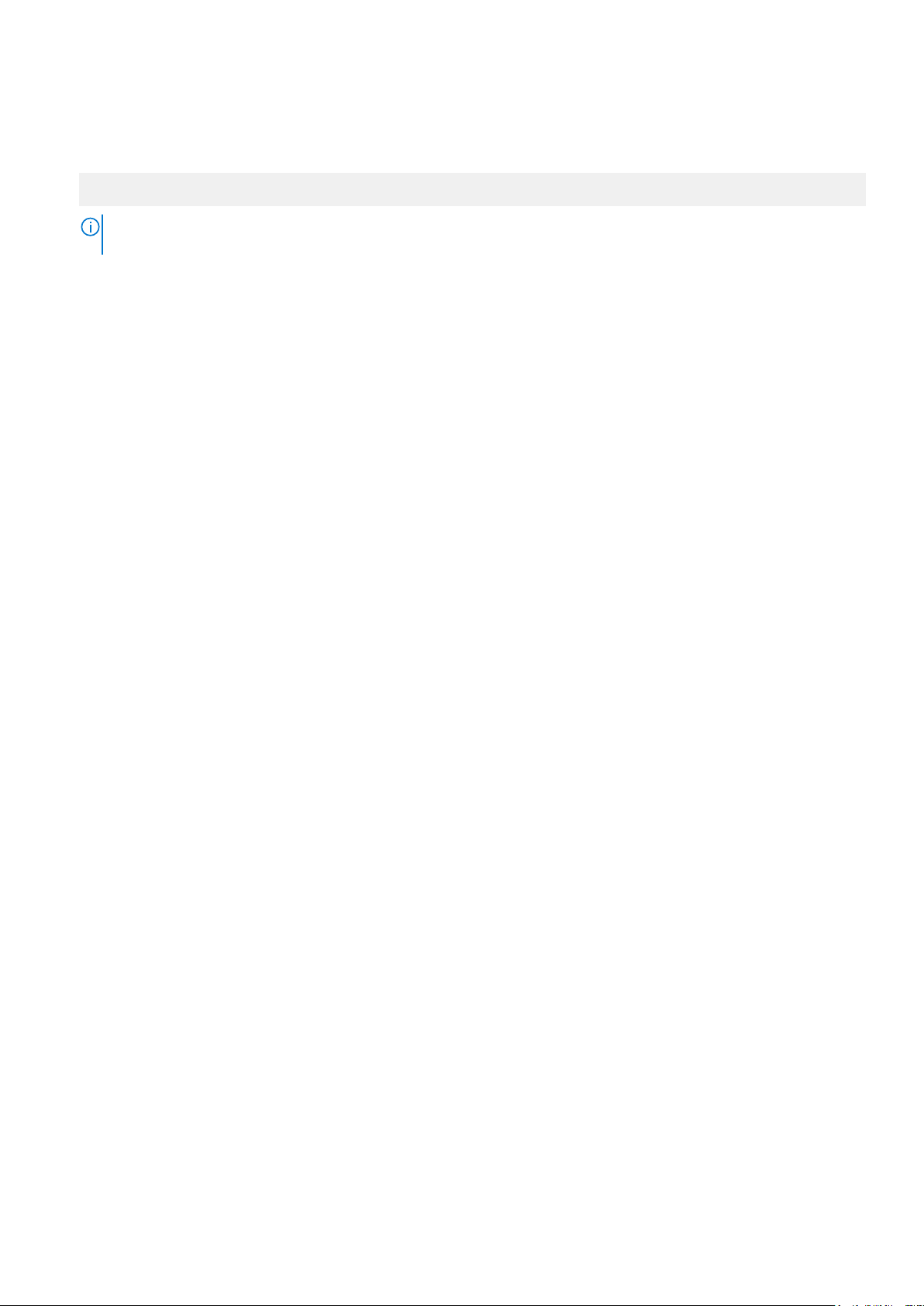
Adimlar
1. sistem açın veya yeniden başlatın.
2. Aşağıdaki mesajı görür görmez F2 tuşuna basın:
F2 = System Setup
NOT: F2 tuşuna basmadan önce işletim sisteminiz yüklenmeye başlarsa sistem önyükleme işlemini bitirmesine izin verin ve sistem
yeniden başlatarak tekrar deneyin.
3. System Setup Main Menu (Sistem Kurulumu Ana Menüsü) ekranında System BIOS (Sistem BIOS'u) öğesine tıklayın.
4. System BIOS (Sistem BIOS'u) ekranında Network Settings (Ağ Ayarları) öğesine tıklayın.
İlgili Referanslar
Network Settings (Ağ Ayarları) sayfa 28
Ağ Ayarları ekran detayları sayfa 29
Ağ Ayarları ekran detayları
Ağ Ayarları ekran detayları aşağıda açıklanmaktadır:
Bu görev ile ilgili
Seçenek
PXE Cihazı n(n = 1
- 4)
PXE Cihazı n
Ayarları(n = 1 - 4)
İlgili Referanslar
Network Settings (Ağ Ayarları) sayfa 28
İlgili Görevler
Ağ Ayarlarını Görüntüleme sayfa 28
Açıklama
Aygıtı etkinleştirir veya devre dışı bırakır. Etkinleştirildiğinde, aygıt için bir UEFI önbellek seçeneği yaratılır.
PXE cihazının yapılandırmasını kontrol etmenizi sağlar.
UEFI iSCSI Ayarları
iSCSI aygıt ayarlarını değiştirmek için iSCSI Ayarları ekranını kullanabilirsiniz. iSCSI Ayarları seçeneği yalnızca UEFI önyükleme modunda
kullanılabilir. BIOS, ağ ayarlarını BIOS önyükleme modunda denetlemez. BIOS önyükleme modunda, ağ denetleyicisinin isteğe bağlı ROM'u
ağ ayarlarını belirler.
İlgili Referanslar
UEFI iSCSI Ayarları detayları sayfa 30
İlgili Görevler
UEFI iSCSI Ayarlarını Görüntüleme sayfa 29
UEFI iSCSI Ayarlarını Görüntüleme
UEFI iSCSI Settings (UEFI iSCSI Ayarları) ekranını görüntülemek için aşağıdaki adımları gerçekleştirin:
Adimlar
1. sistem açın veya yeniden başlatın.
sistemi öncesi yönetim uygulamaları 29
İşletim
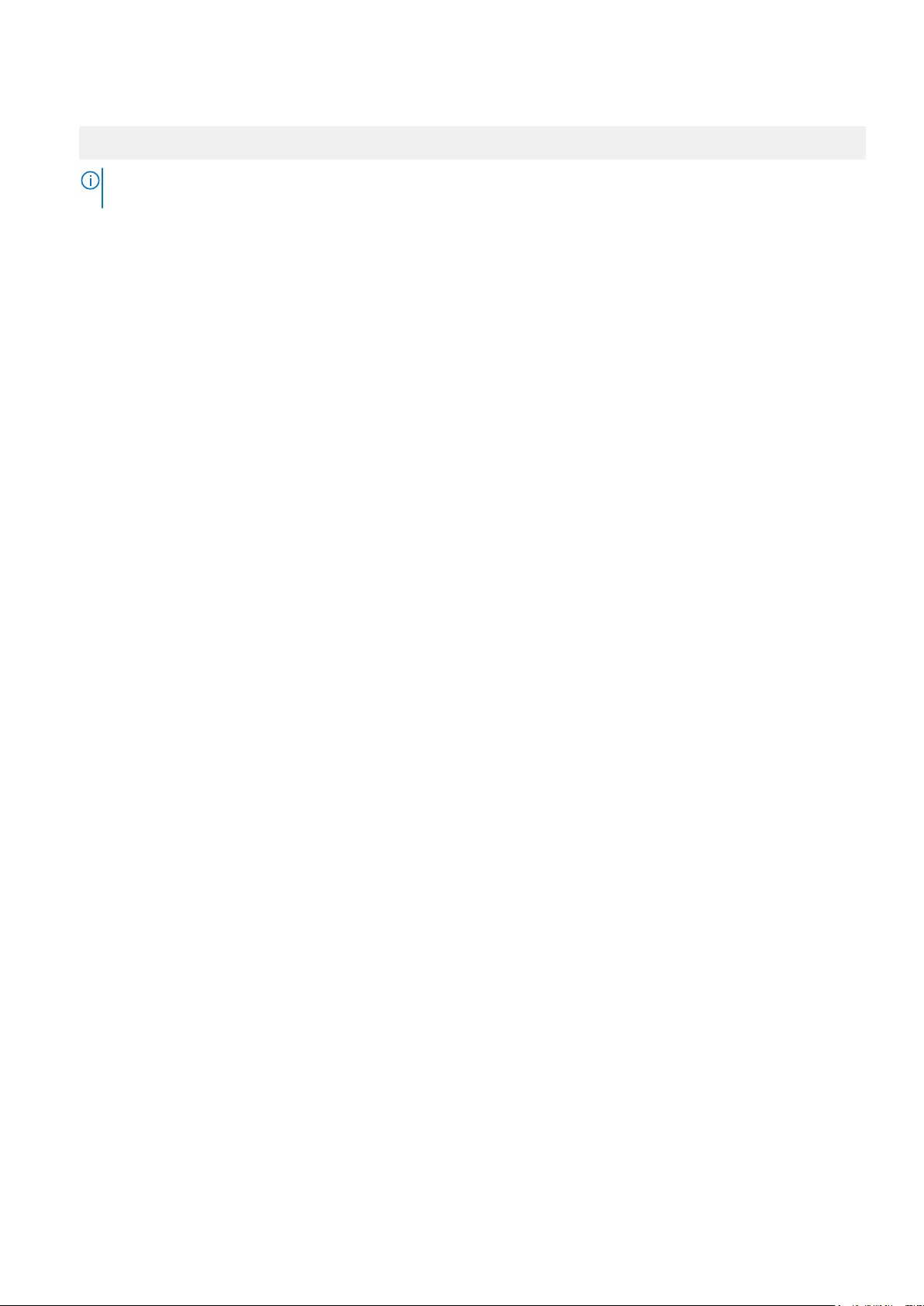
2. Aşağıdaki mesajı görür görmez F2 tuşuna basın:
F2 = System Setup
NOT: F2 tuşuna basmadan önce işletim sisteminiz yüklenmeye başlarsa sistem önyükleme işlemini bitirmesine izin verin ve sistem
yeniden başlatarak tekrar deneyin.
3. System Setup Main Menu (Sistem Kurulumu Ana Menüsü) ekranında System BIOS (Sistem BIOS'u) öğesine tıklayın.
4. System BIOS (Sistem BIOS'u) ekranında Network Settings (Ağ Ayarları) öğesine tıklayın.
5. Network Settings (Ağ Ayarları) ekranında UEFI iSCSI Settings (UEFI iSCSI Ayarları) öğesine tıklayın.
İlgili kavramlar
UEFI iSCSI Ayarları sayfa 29
İlgili Referanslar
UEFI iSCSI Ayarları detayları sayfa 30
UEFI iSCSI Ayarları detayları
UEFI ISCSI Settings (UEFI ISCSI ayarları) ekran detayları aşağıda açıklanmaktadır:
Seçenek
iSCSI Başlatıcı Adı ISCSI başlatıcı adını belirtir (iqn formatı).
ISCSI Cihazı n (n =
1 ila 4)
İlgili kavramlar
UEFI iSCSI Ayarları sayfa 29
İlgili Görevler
UEFI iSCSI Ayarlarını Görüntüleme sayfa 29
Açıklama
iSCSI aygıtını etkinleştirir veya devre dışı bırakır. Devre dışı bırakıldığında, otomatik olarak iSCSI aygıtı için bir UEFI
önyükleme seçeneği oluşturulur.
System Security (Sistem Güvenliği)
System Security (Sistem Güvenliği) ekranını, sistem parolasını, kurulum parolasını ayarlama ve güç düğmesini devre dışı bırakma gibi
spesifik işlevler gerçekleştirmek için kullanabilirsiniz.
İlgili Referanslar
Operating with a setup password enabled sayfa 33
Sistem BIOS’u sayfa 24
İlgili Görevler
System Security (Sistem Güvenliği) Ayarları detayları sayfa 31
Sistem Güvenliğini Görüntüleme sayfa 30
sistem ve kurulum parolası oluşturma sayfa 32
sistem korumak adına sistem parolasını kullanma sayfa 33
sistem ve kurulum parolasını silme veya değiştirme sayfa 33
Sistem Güvenliğini Görüntüleme
System Security (Sistem Güvenliği) ekranını görüntülemek için aşağıdaki adımları gerçekleştirin:
30
İşletim sistemi öncesi yönetim uygulamaları
